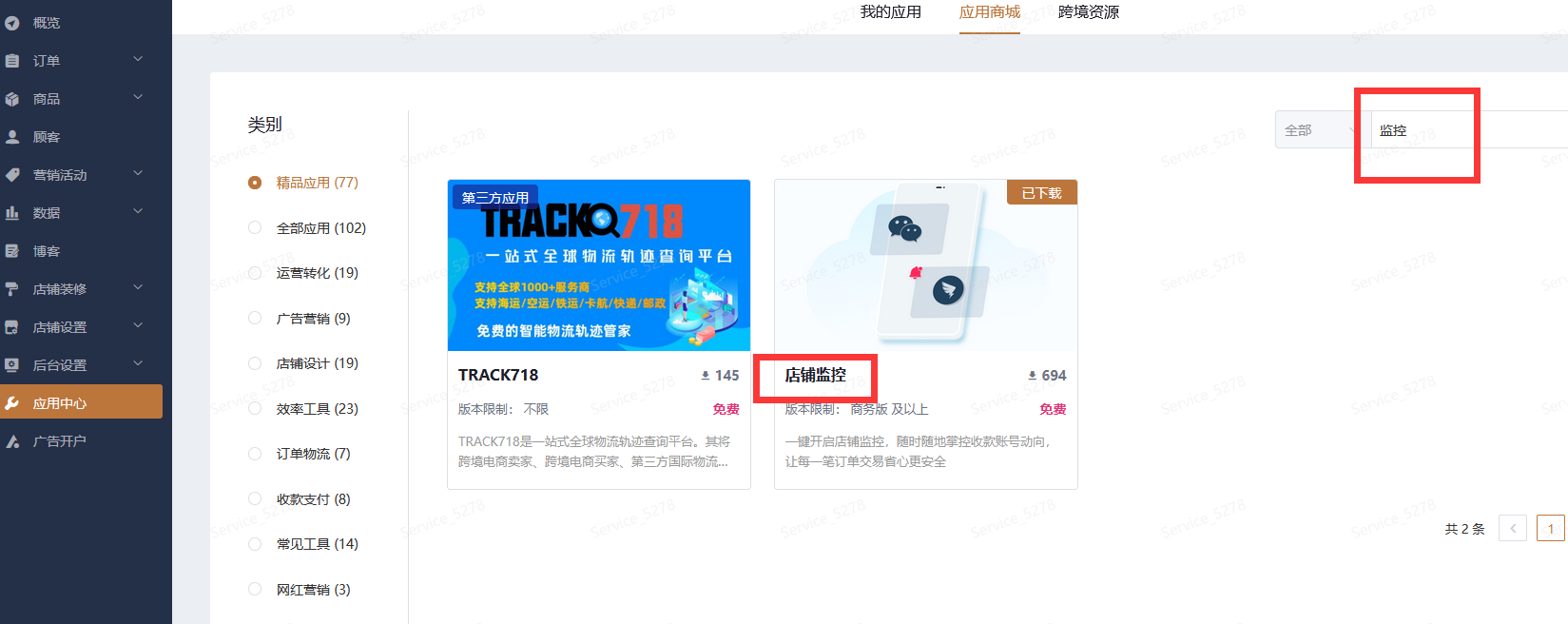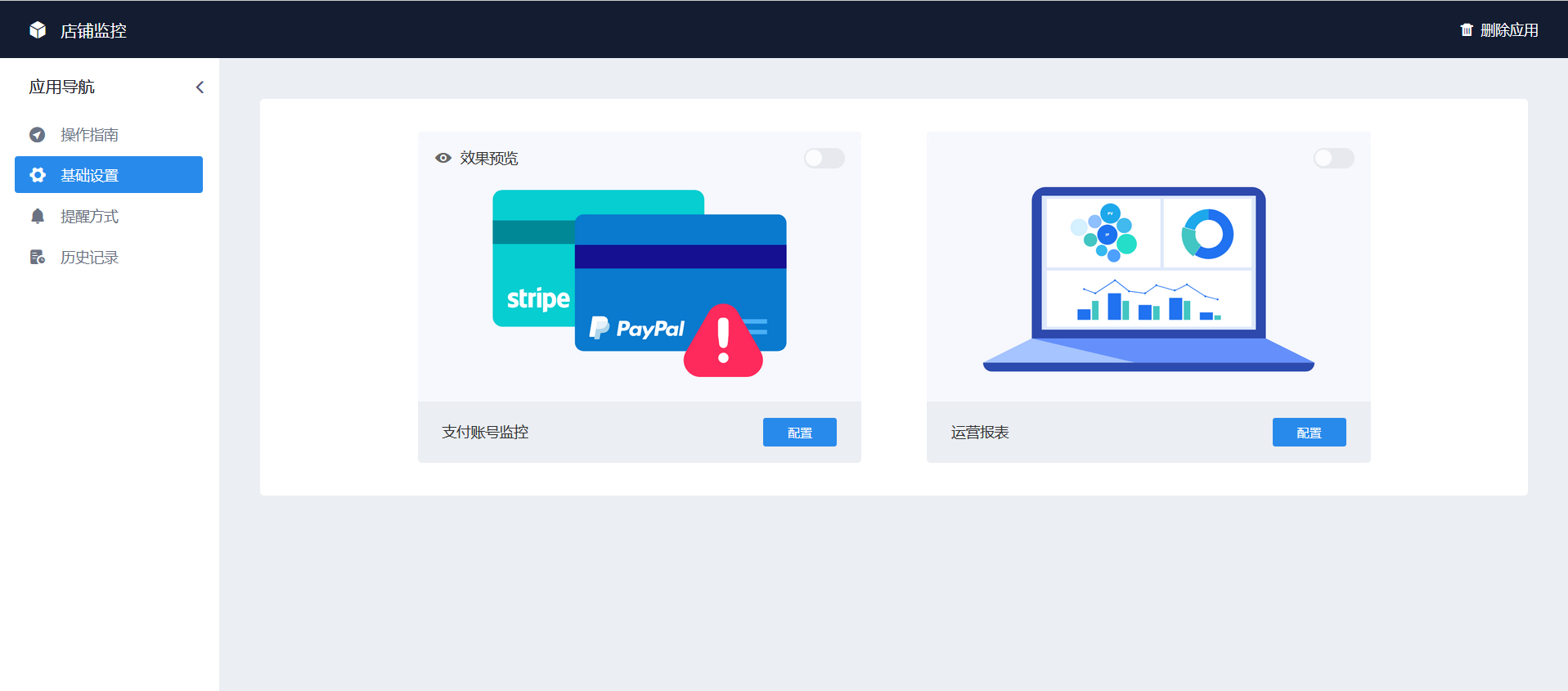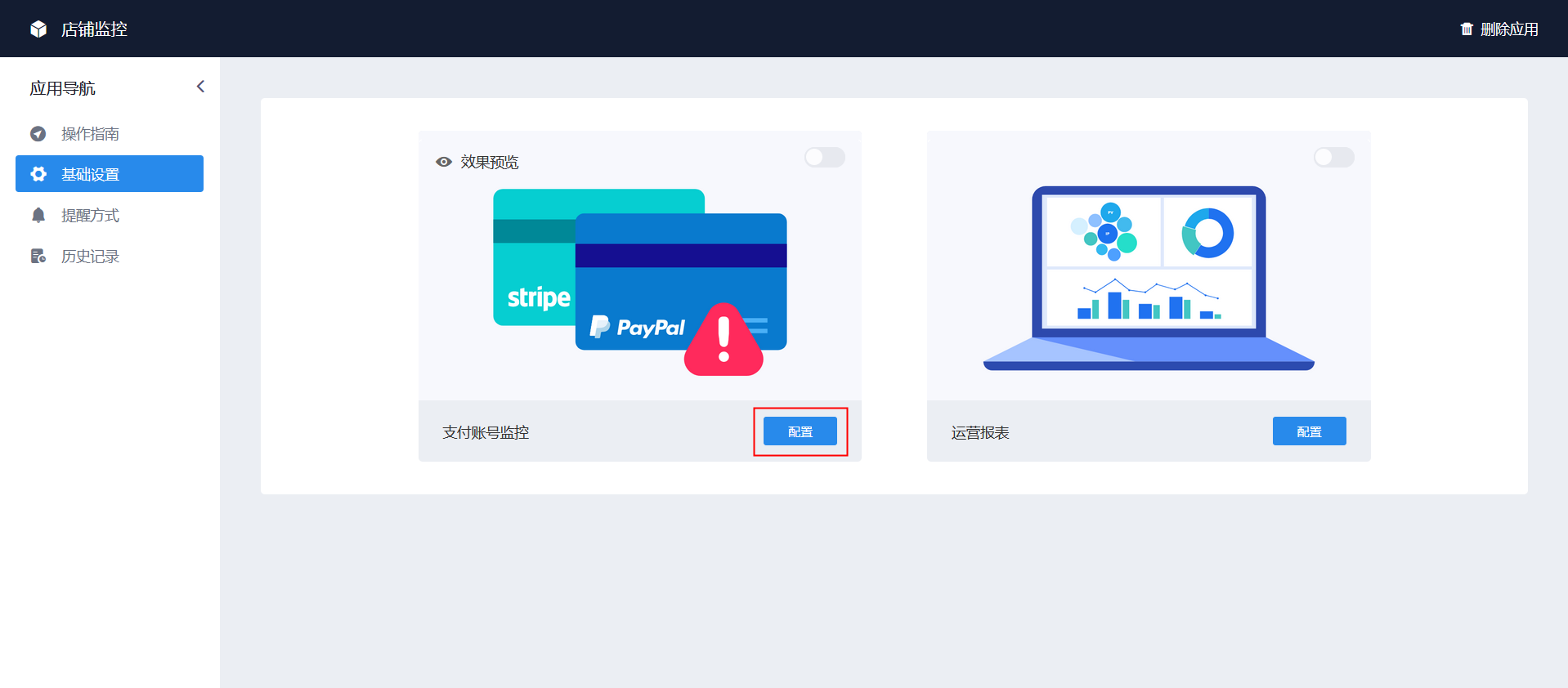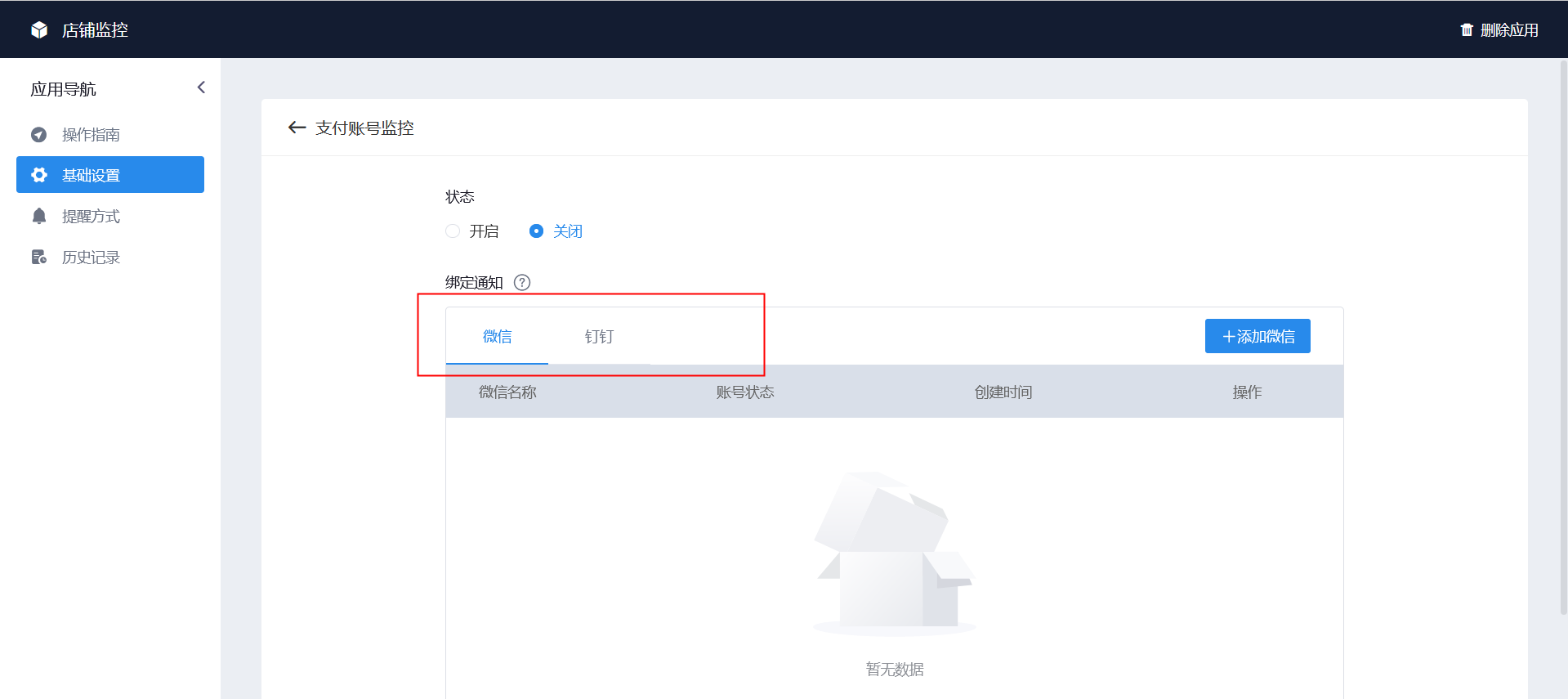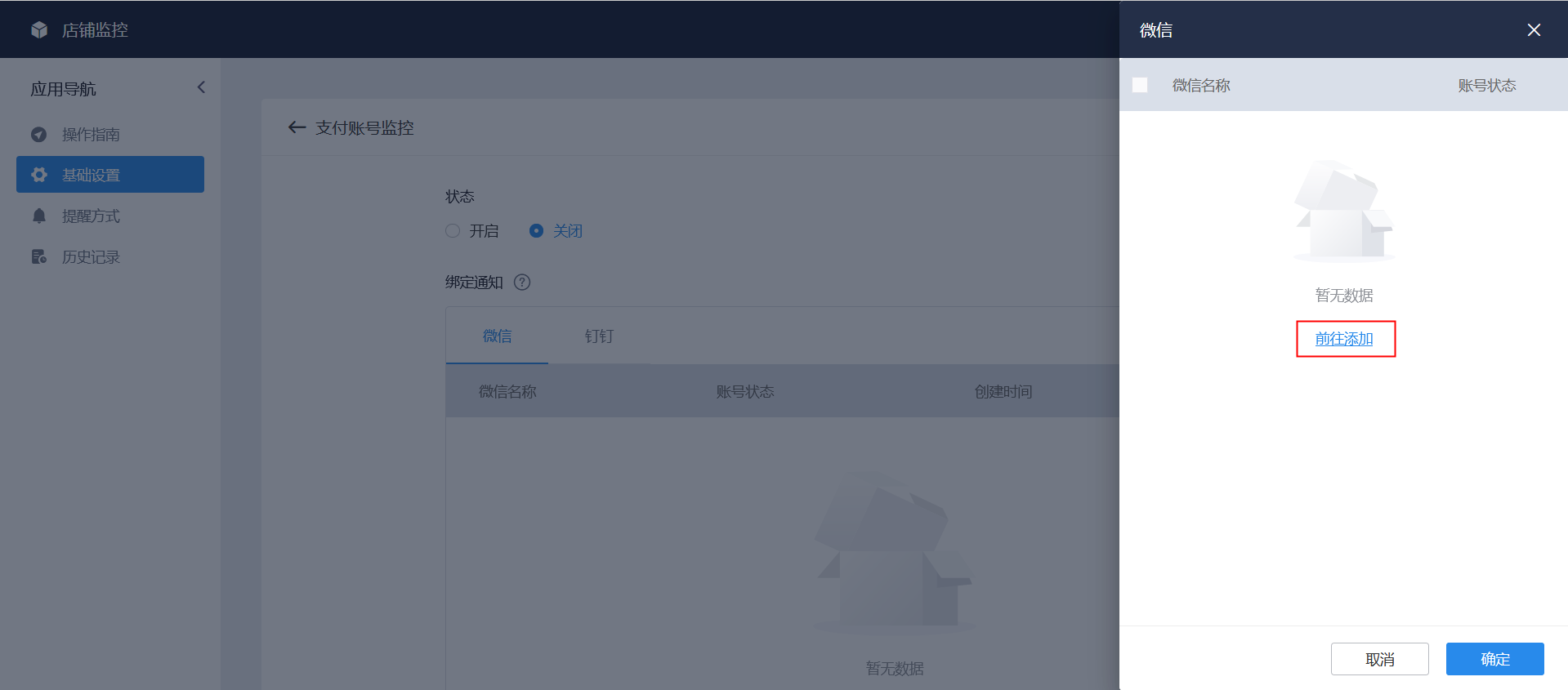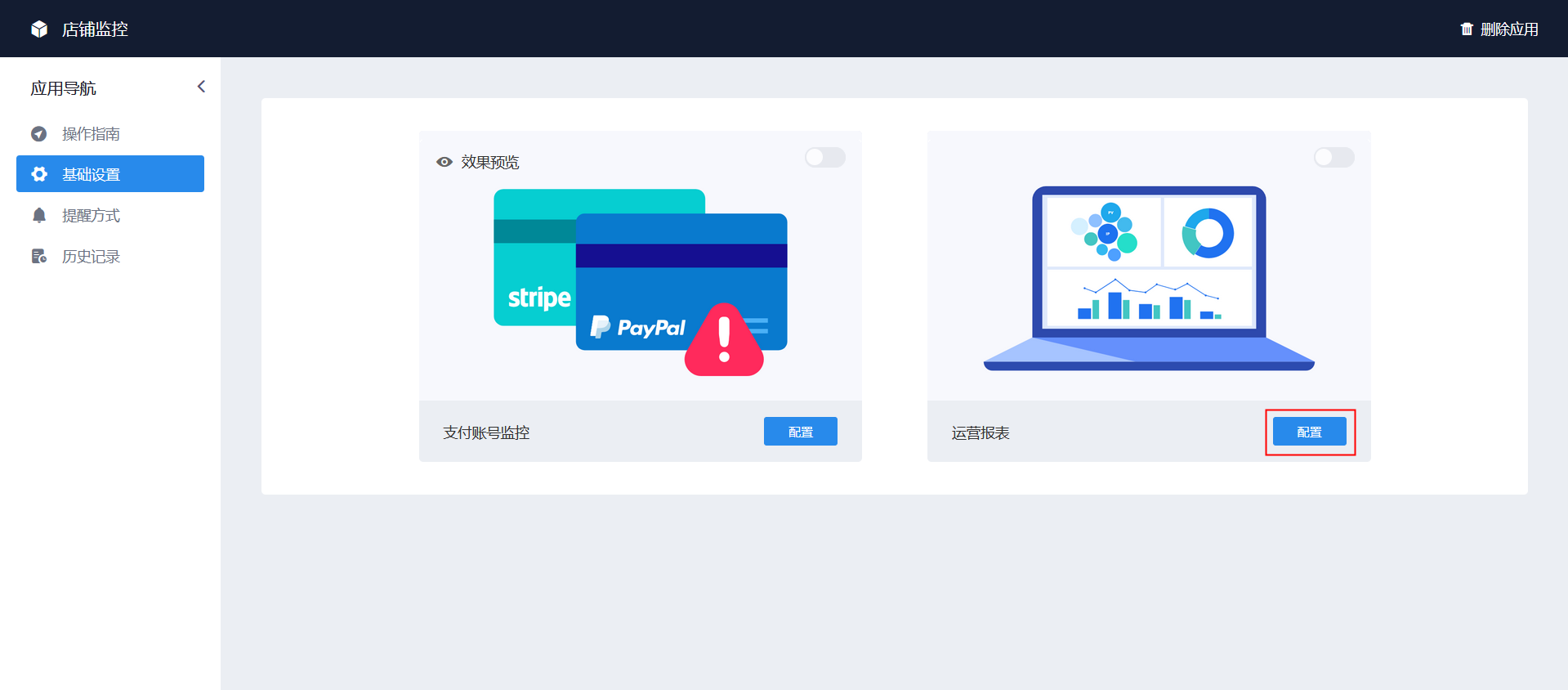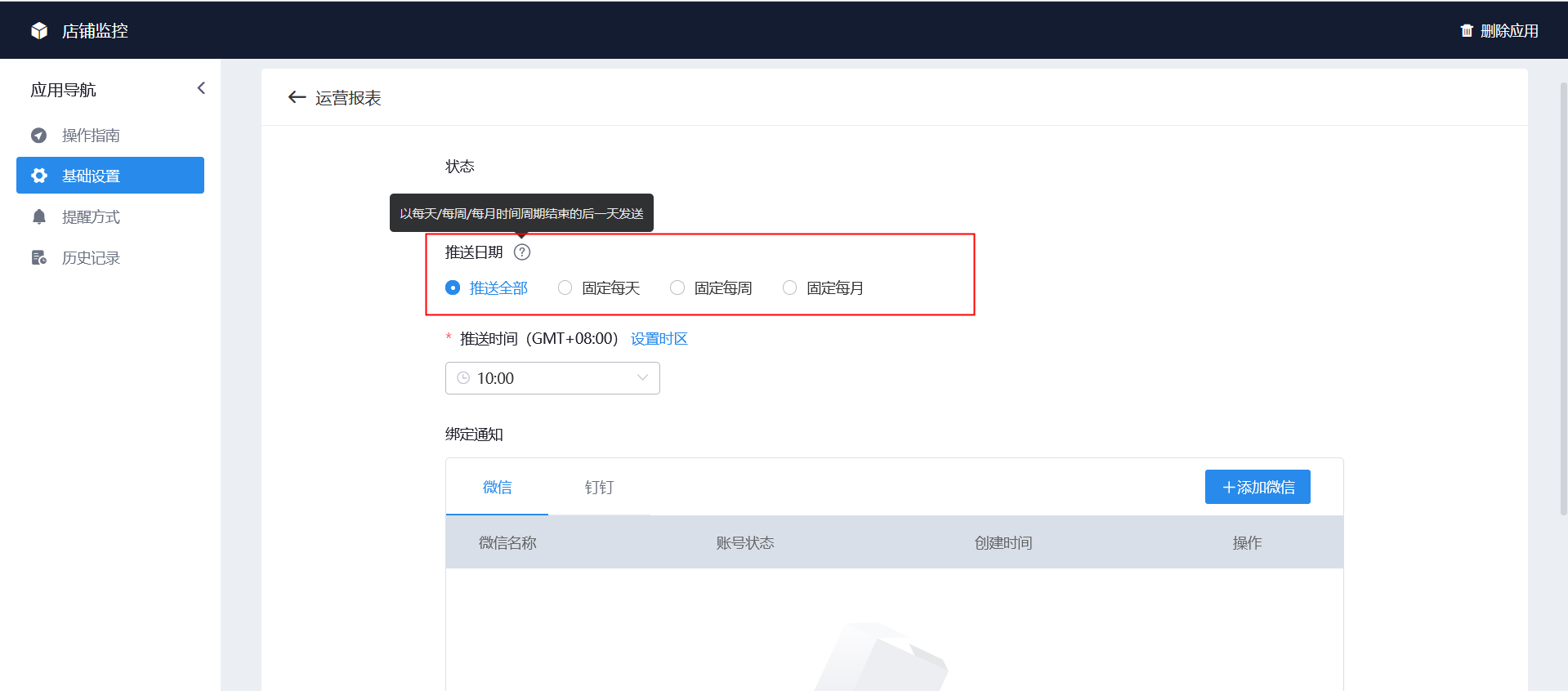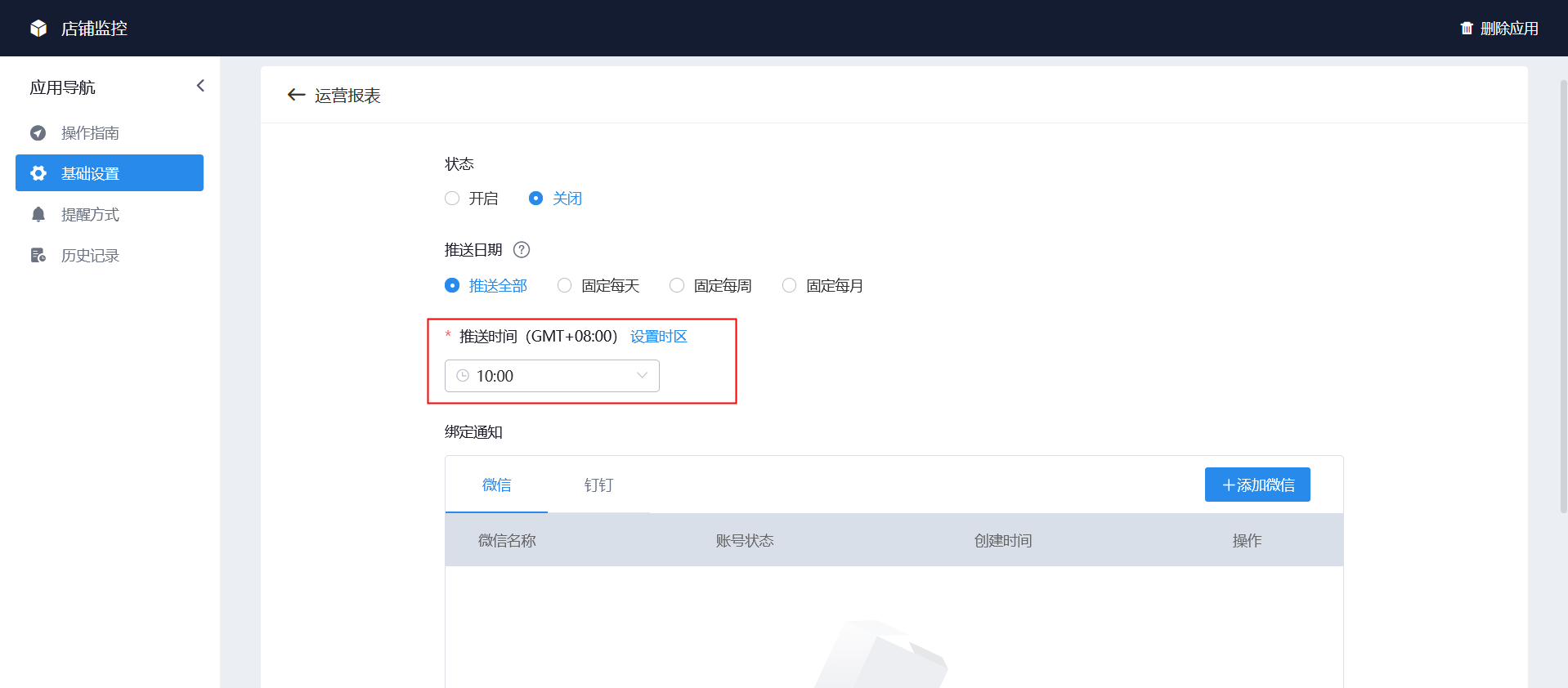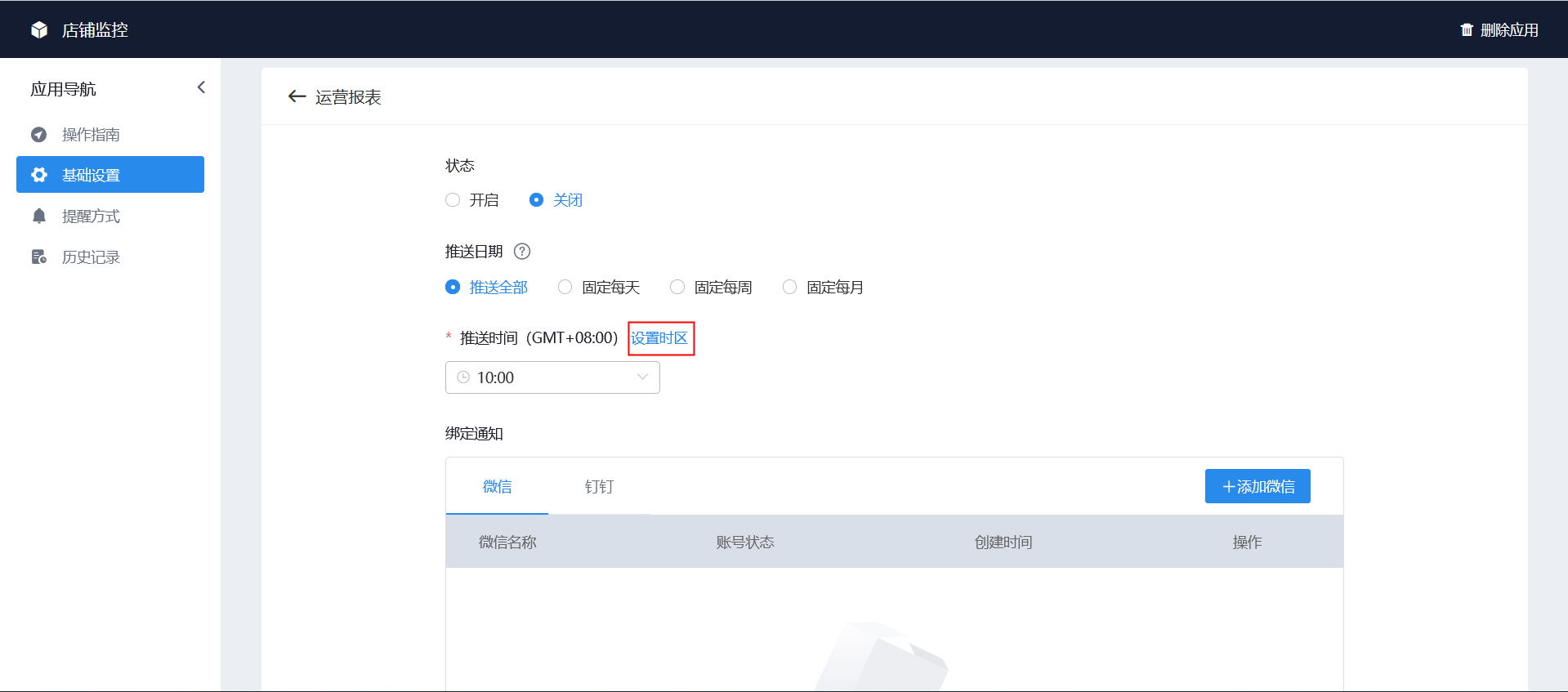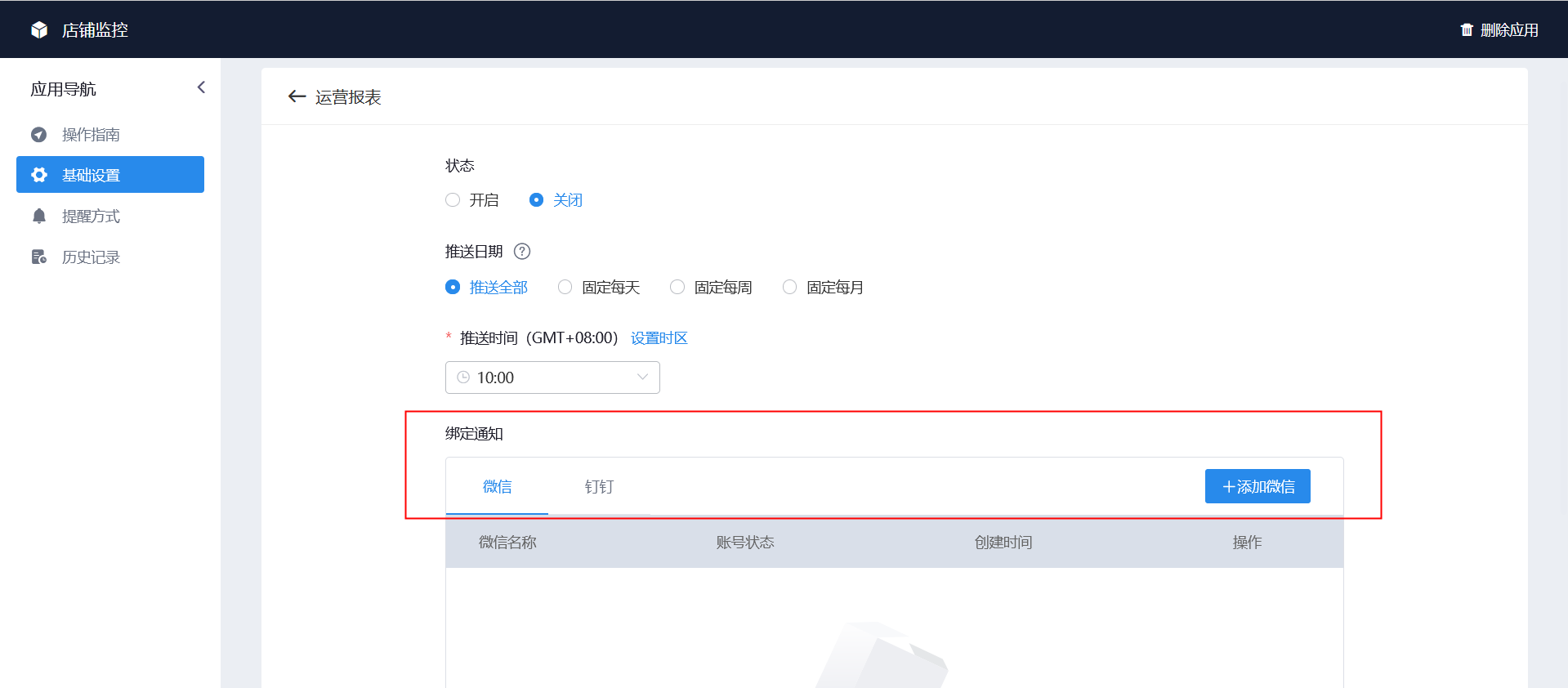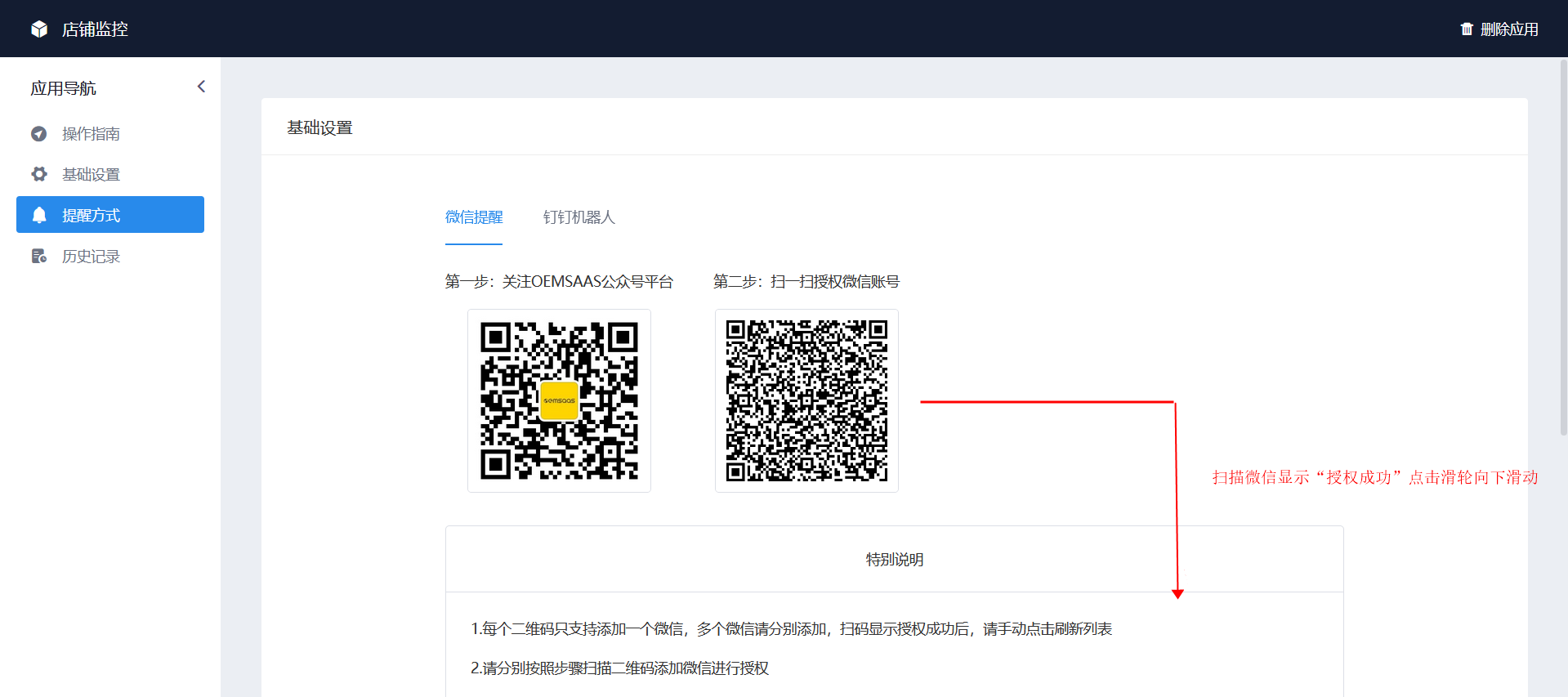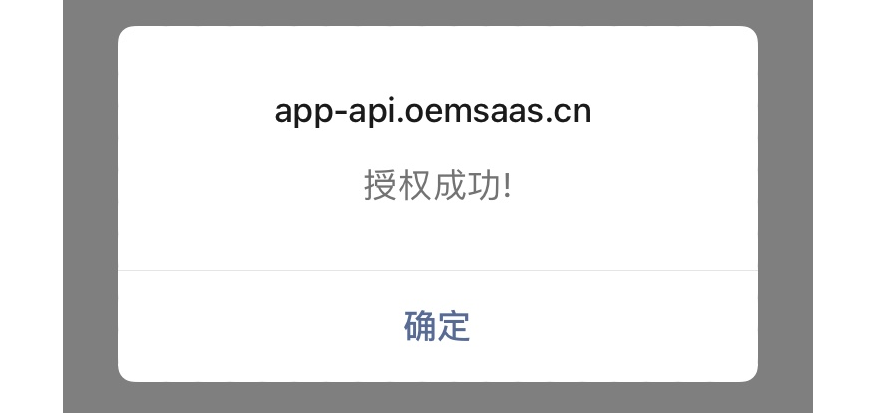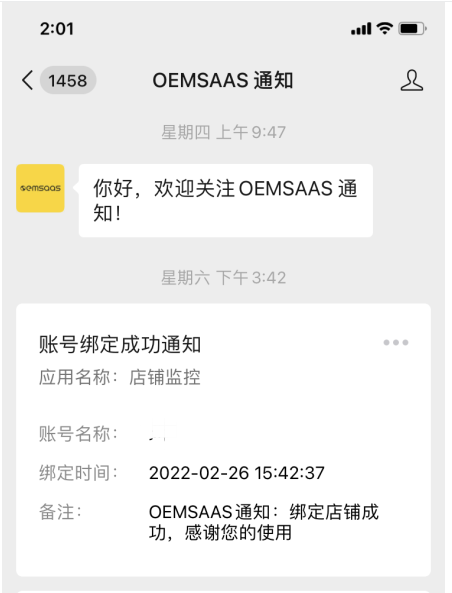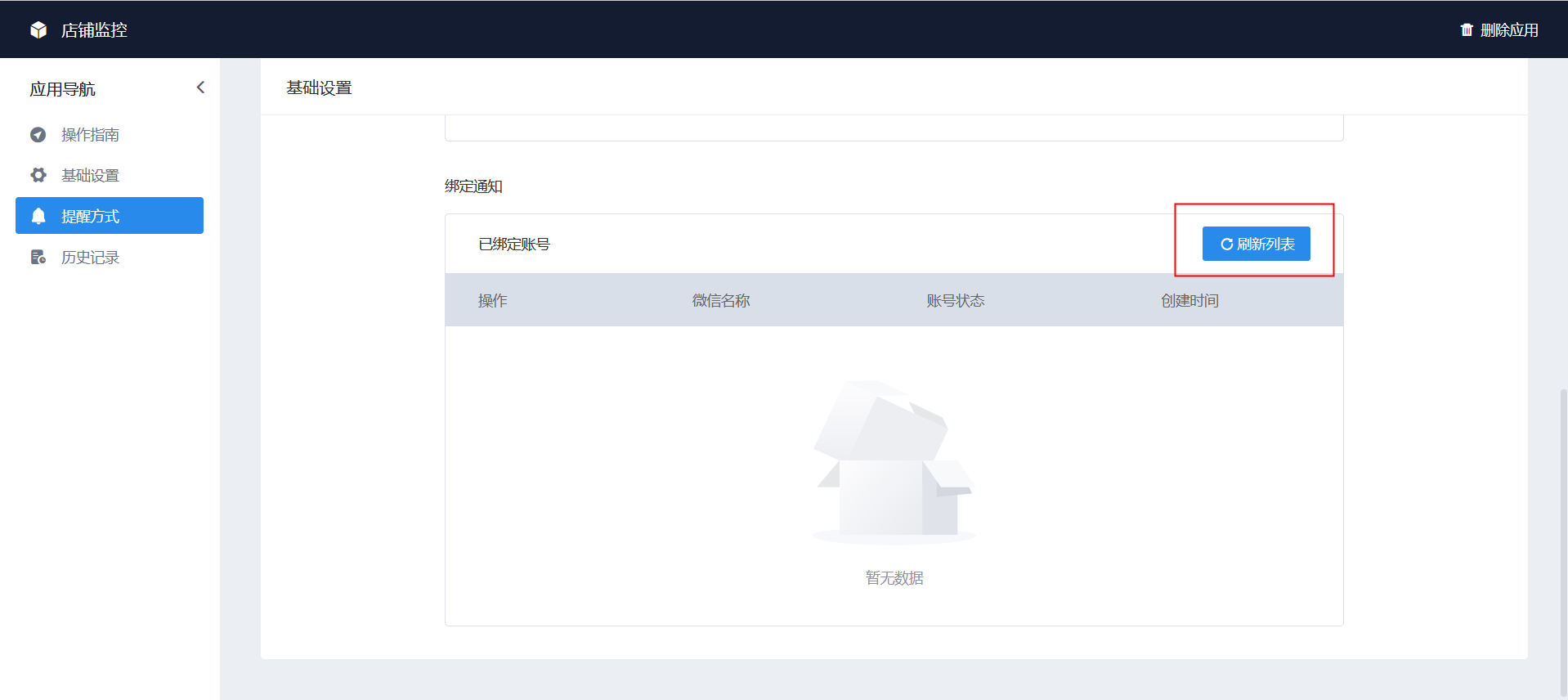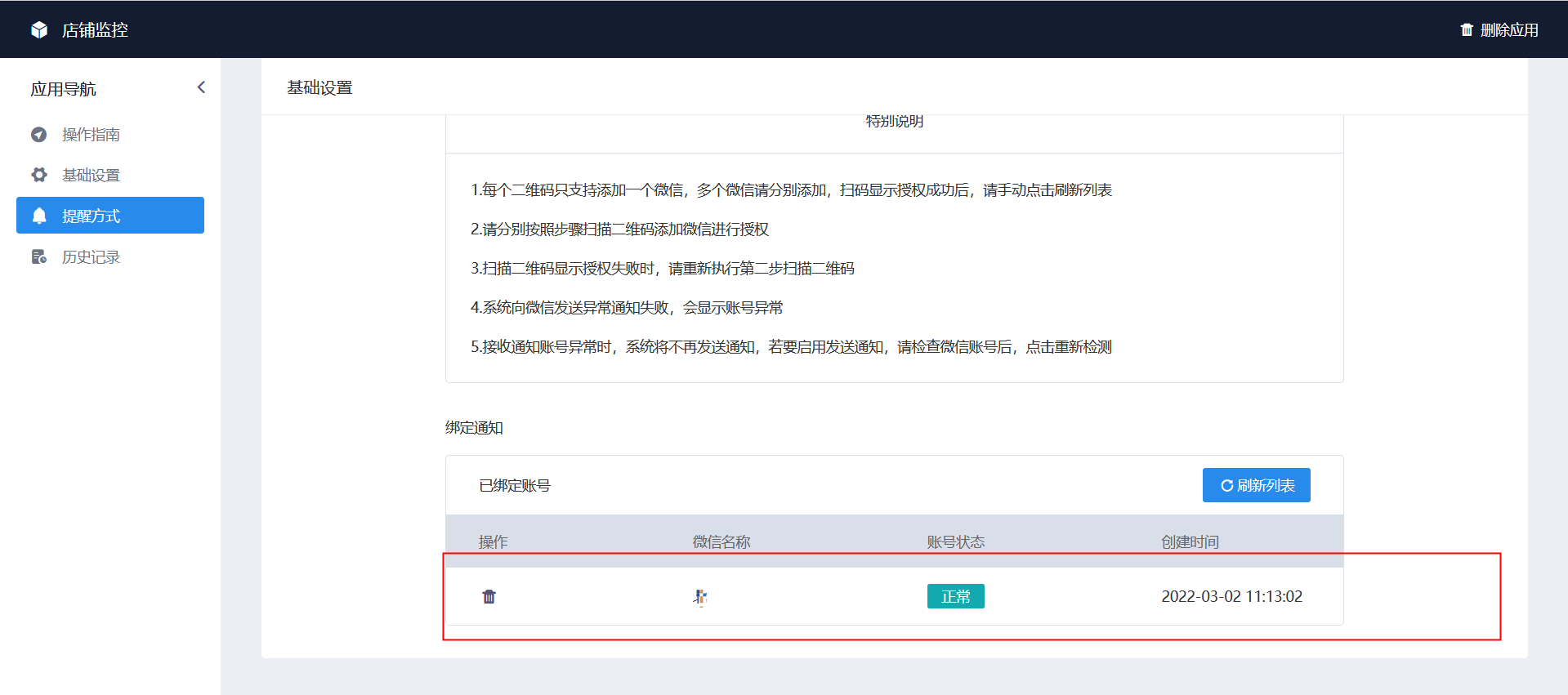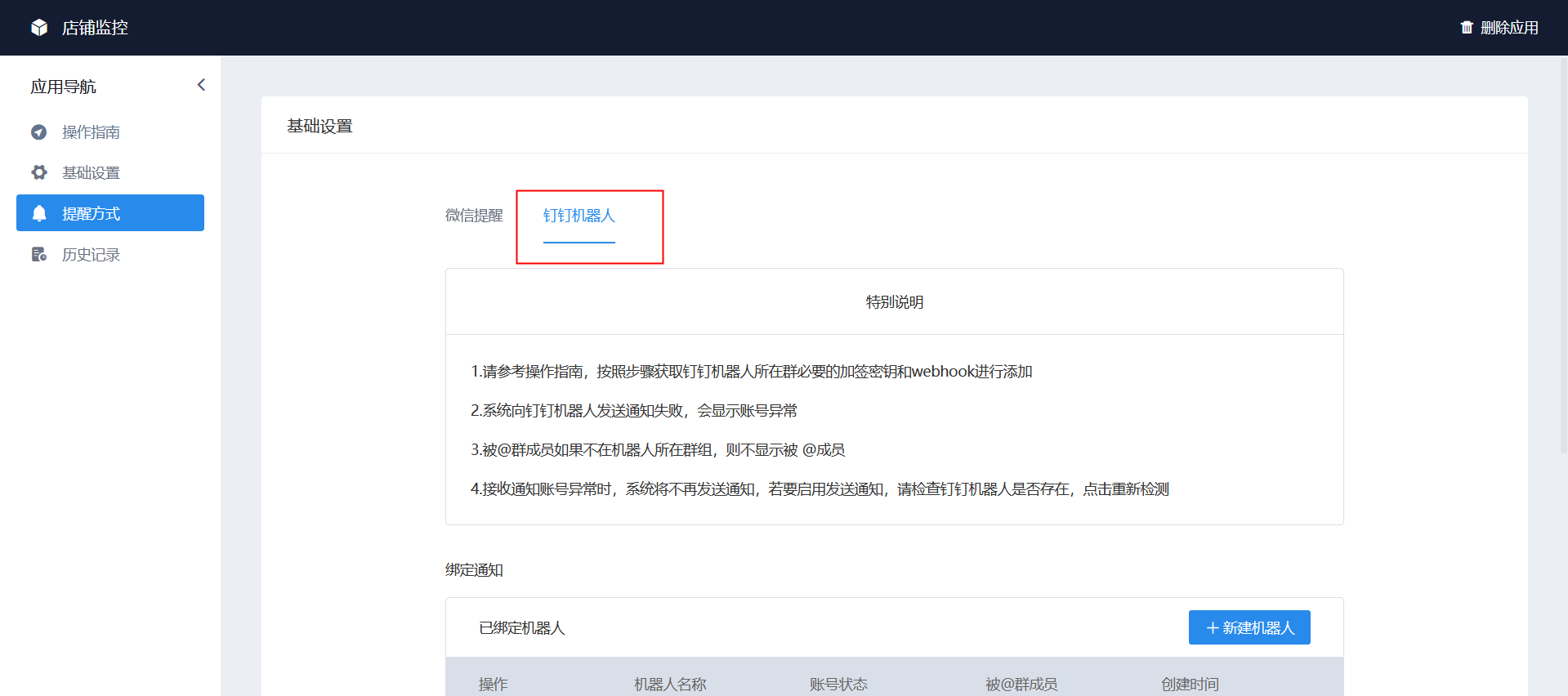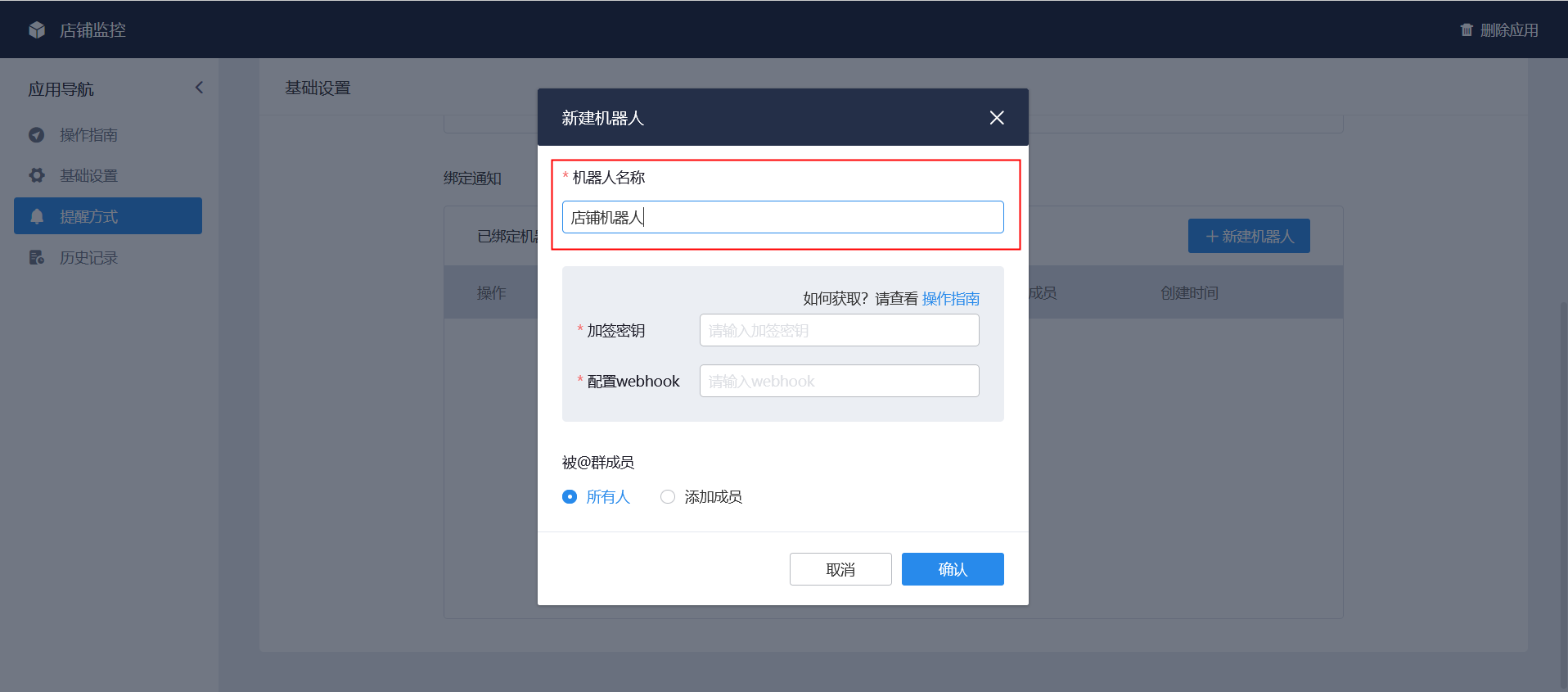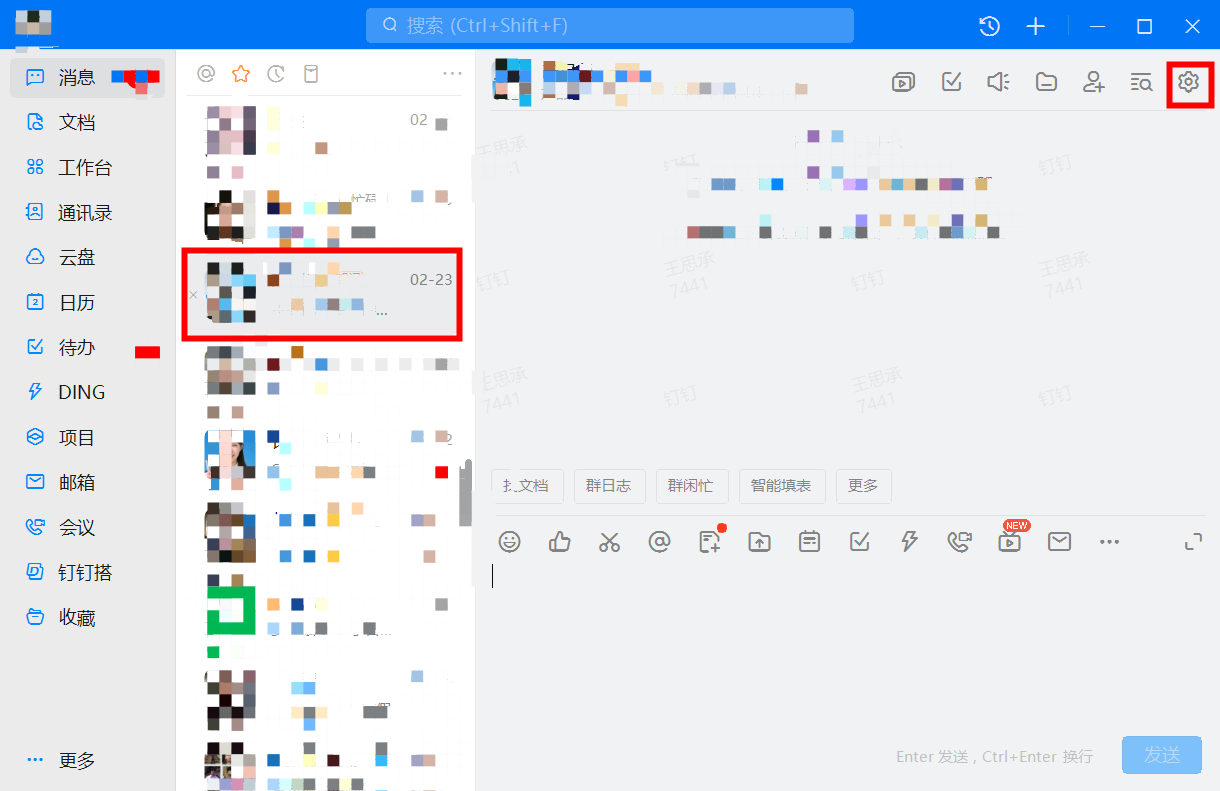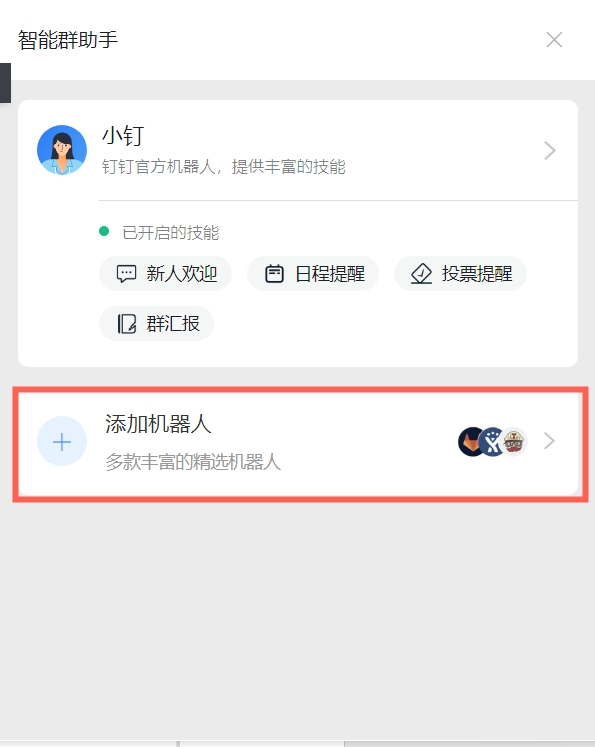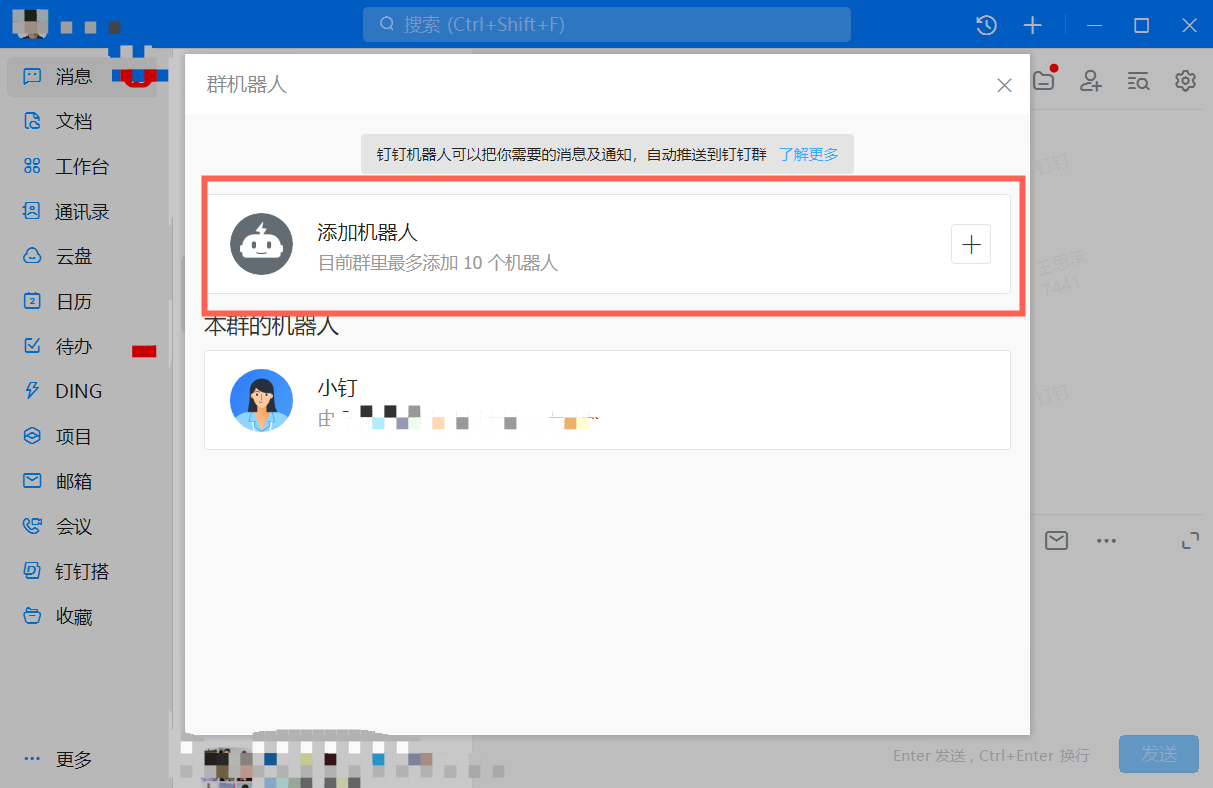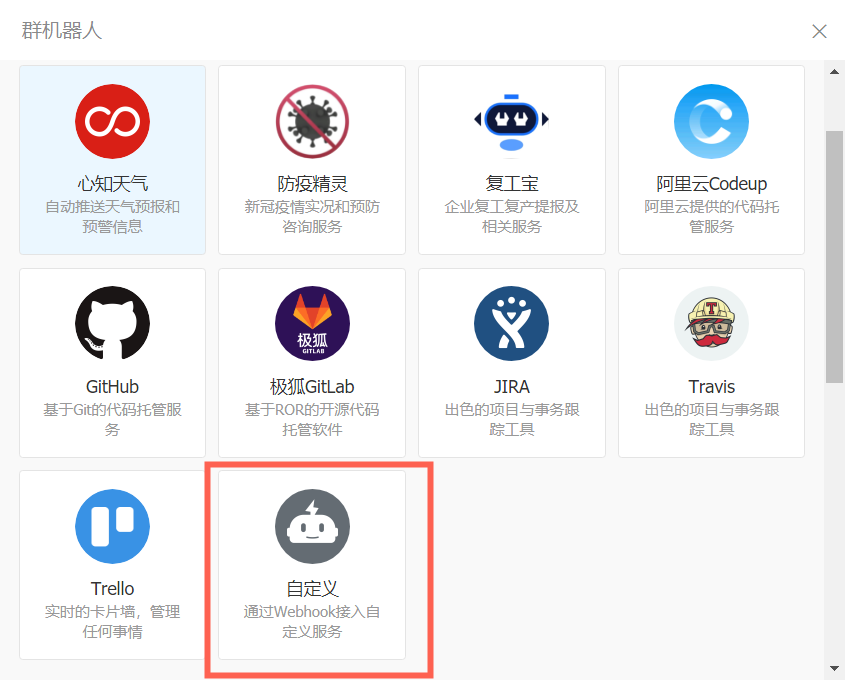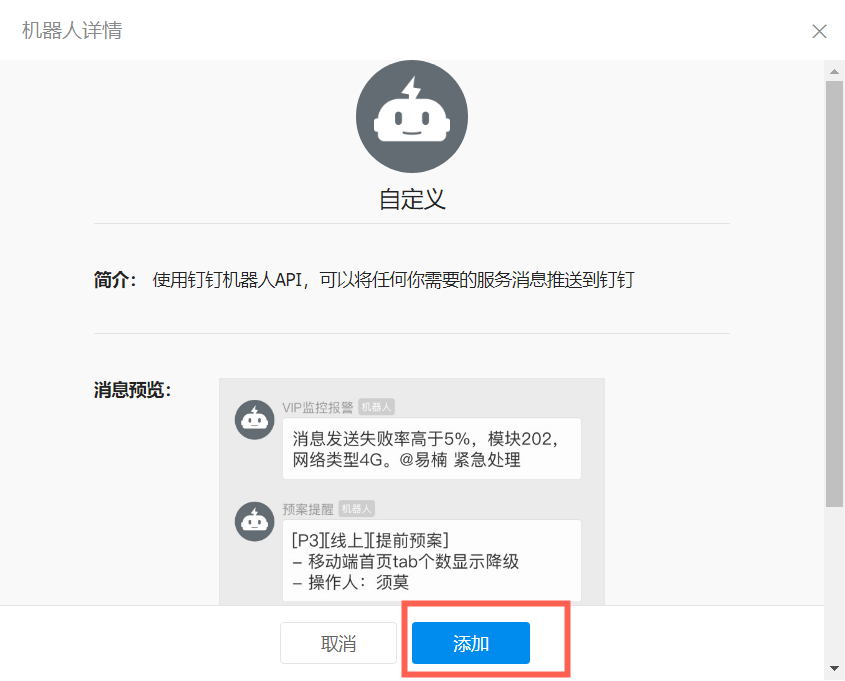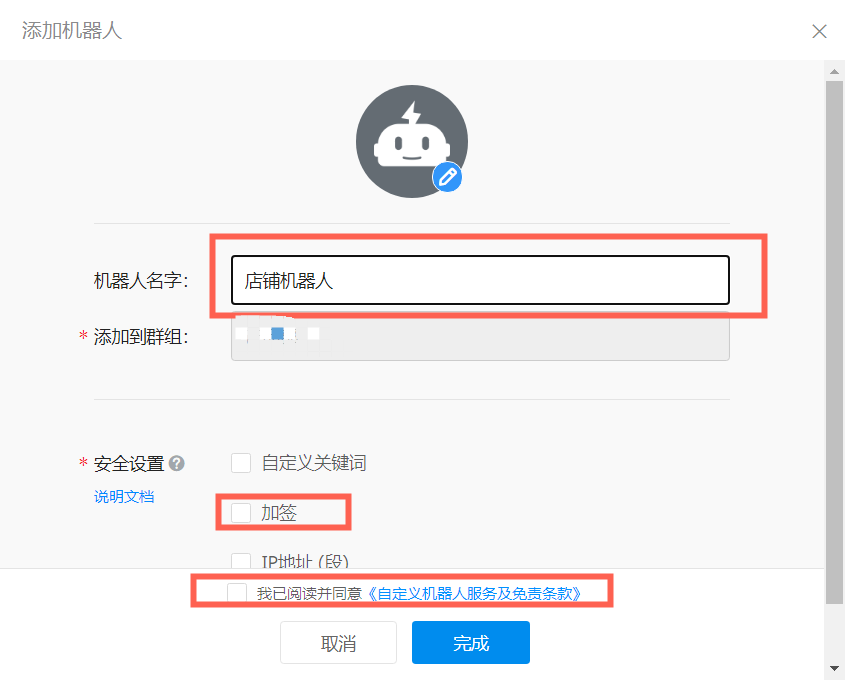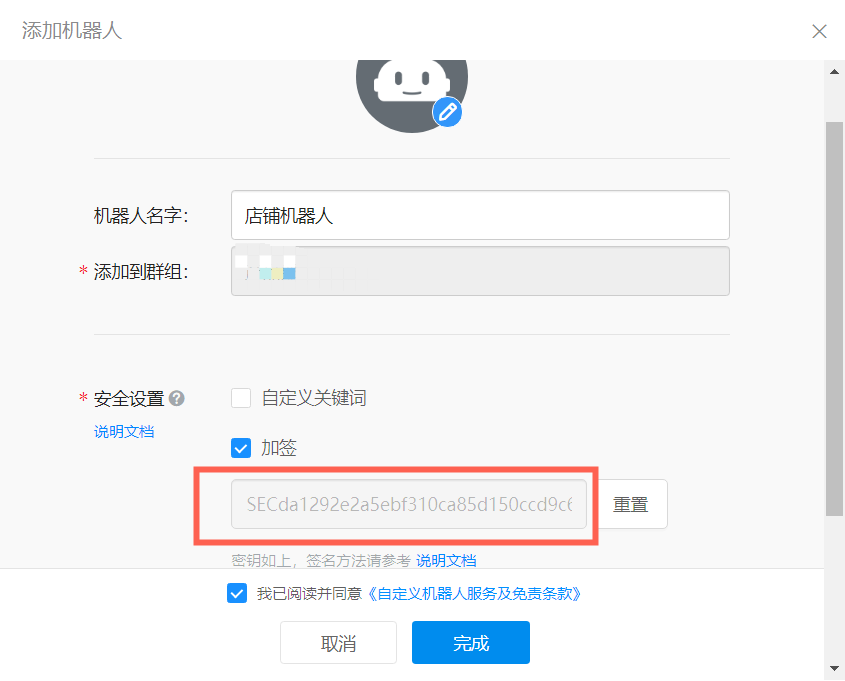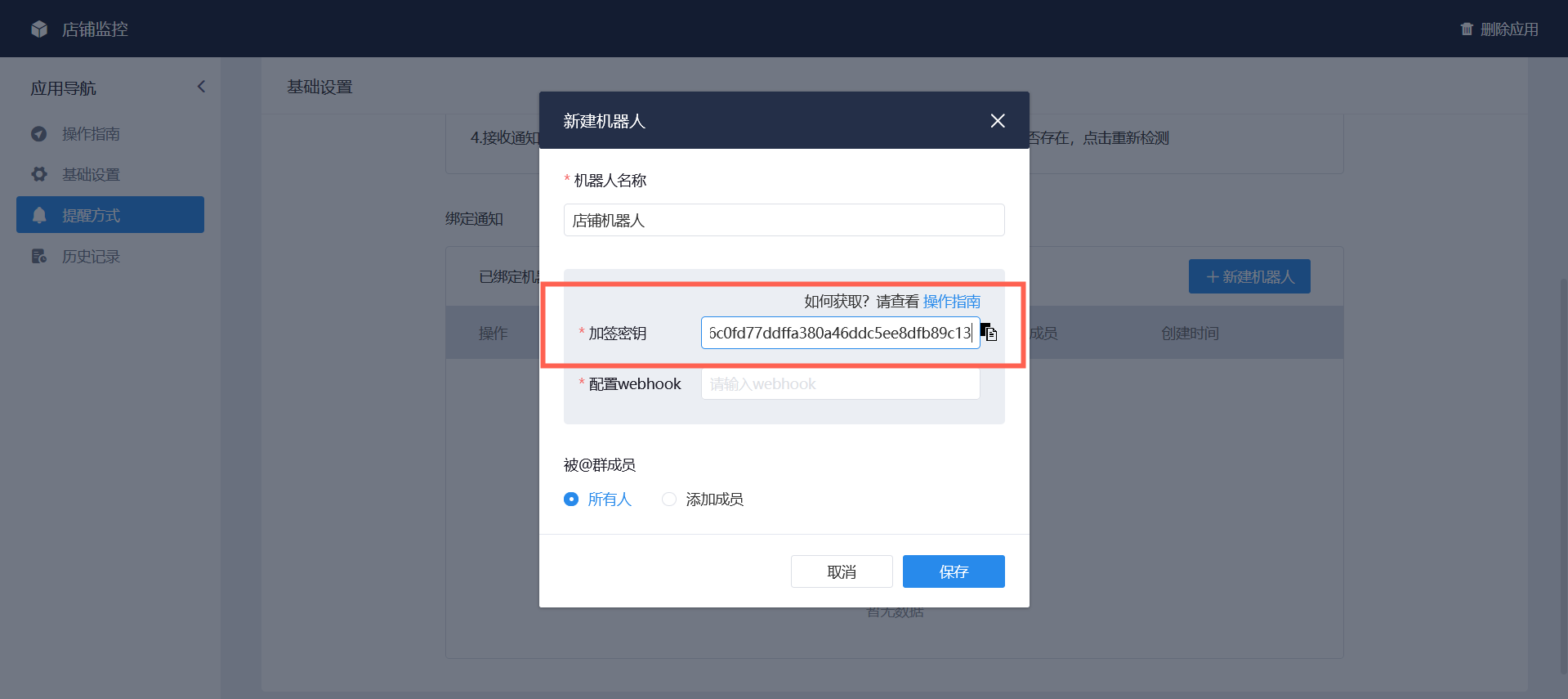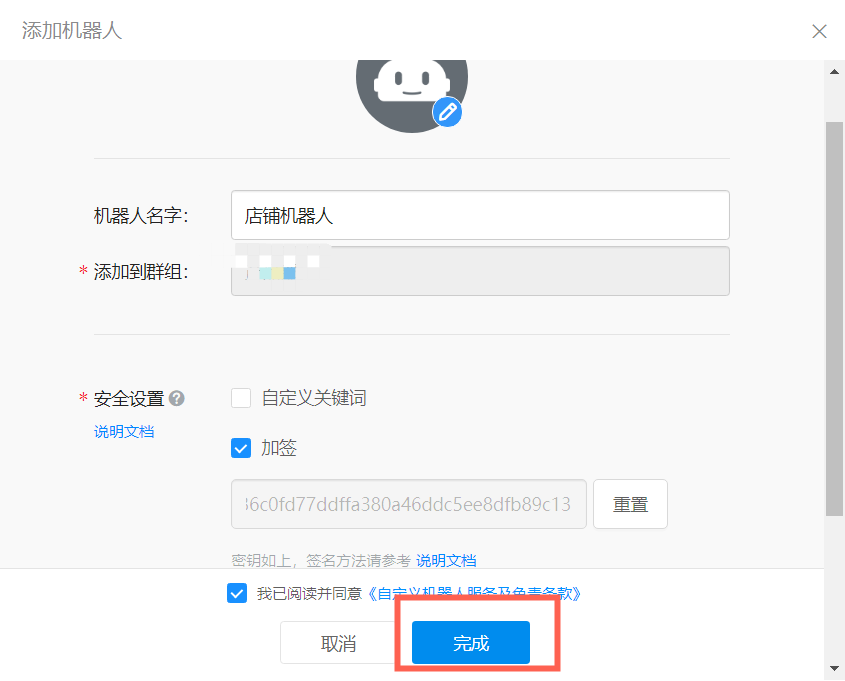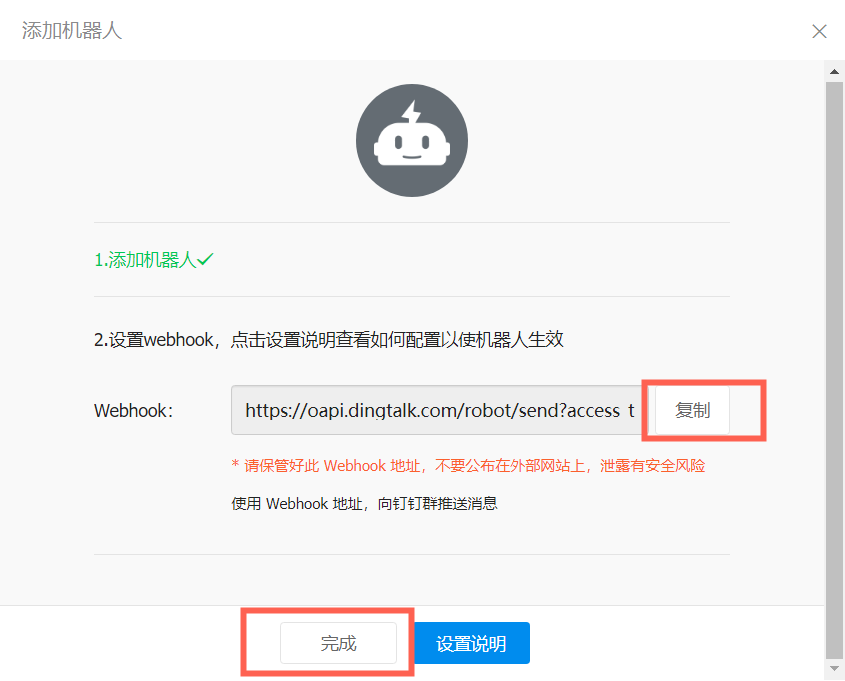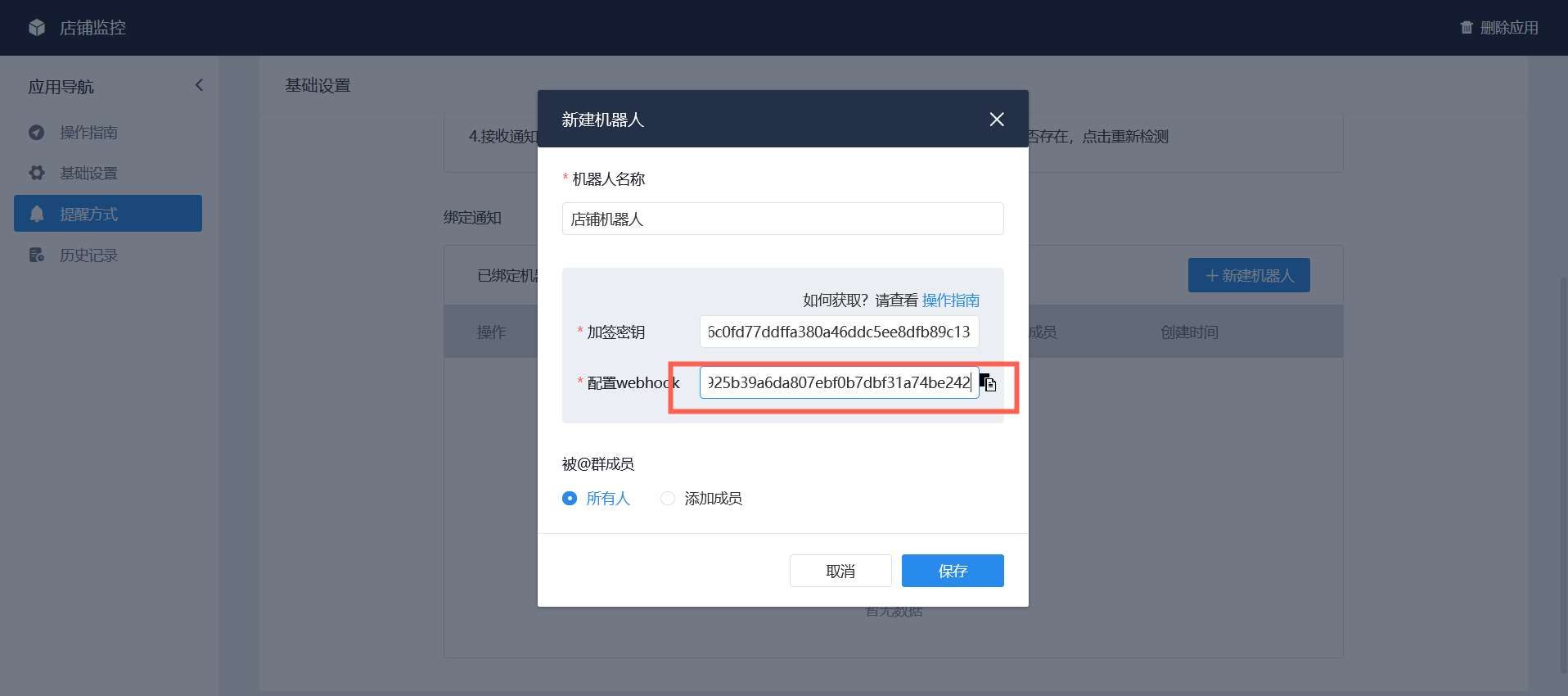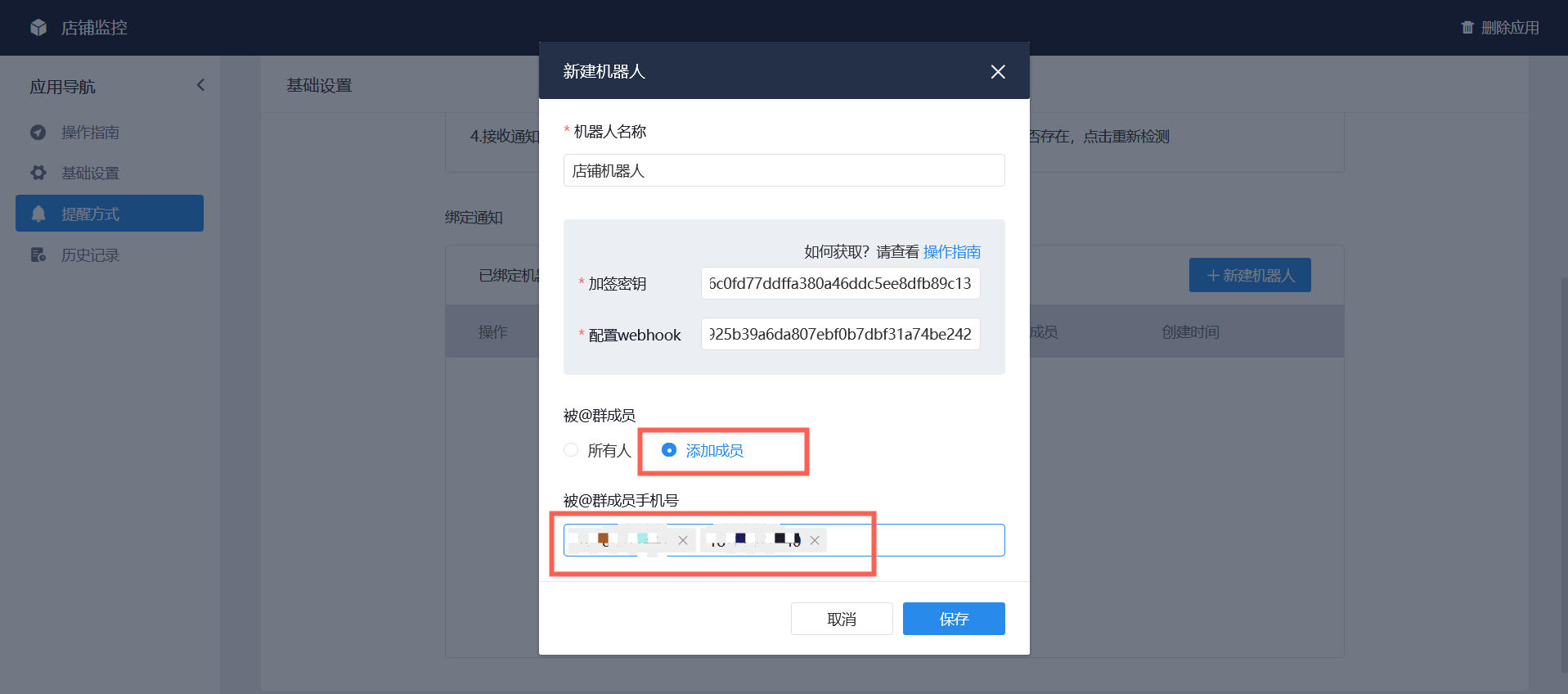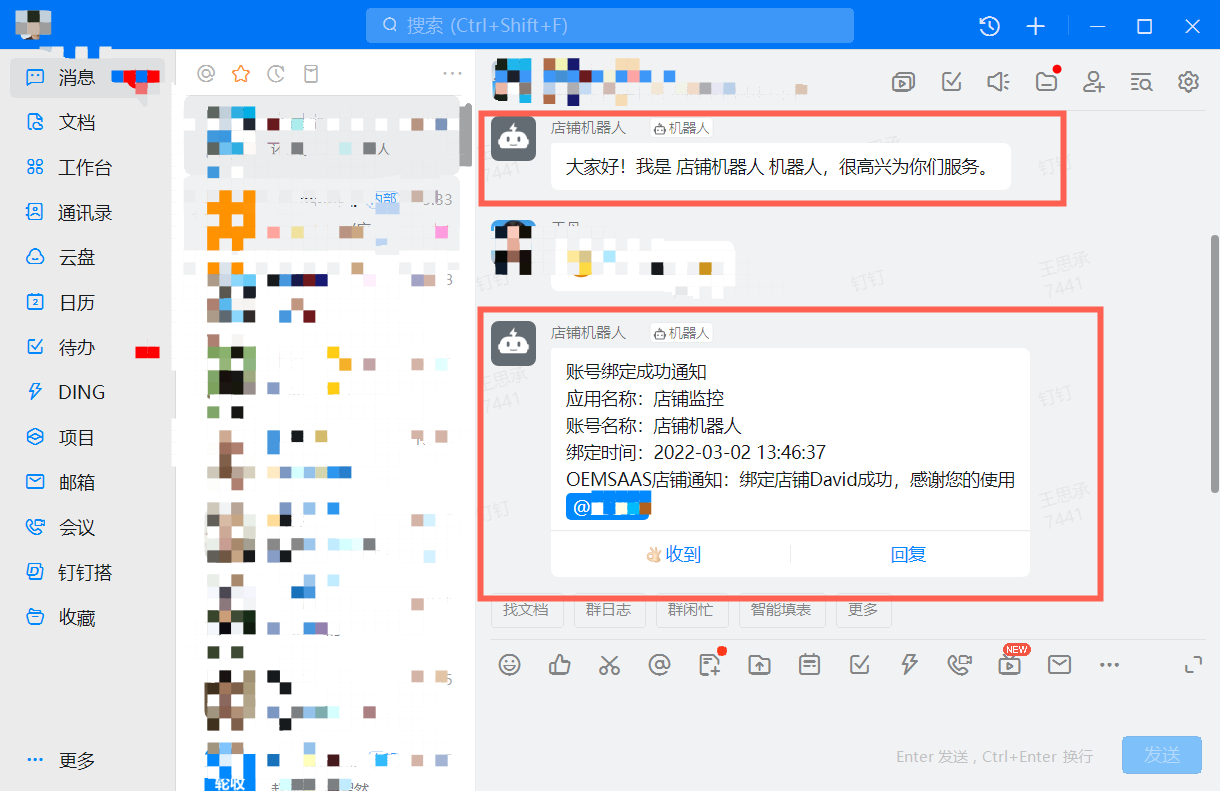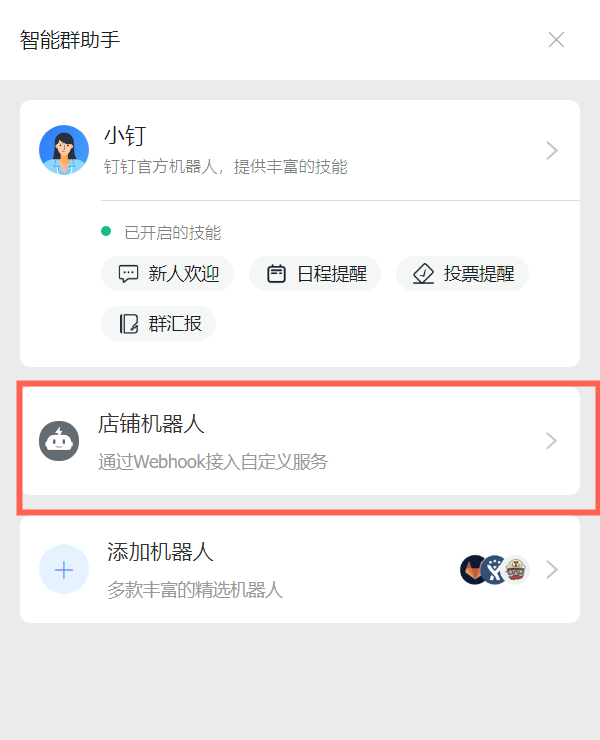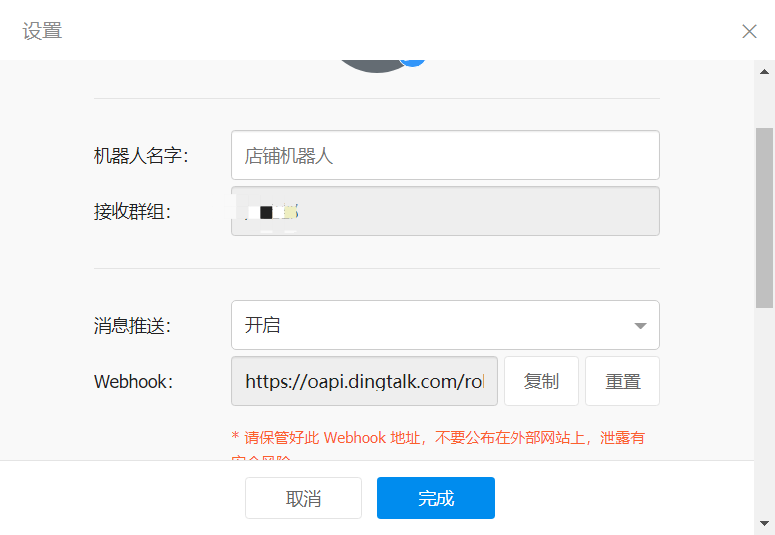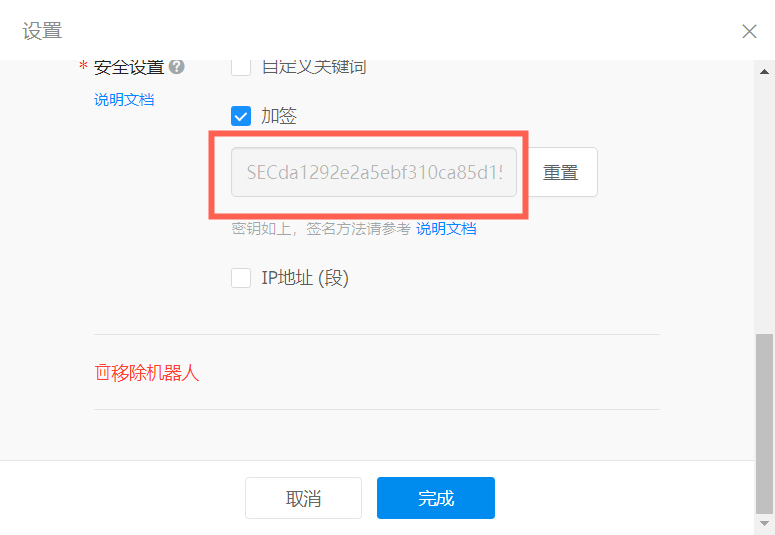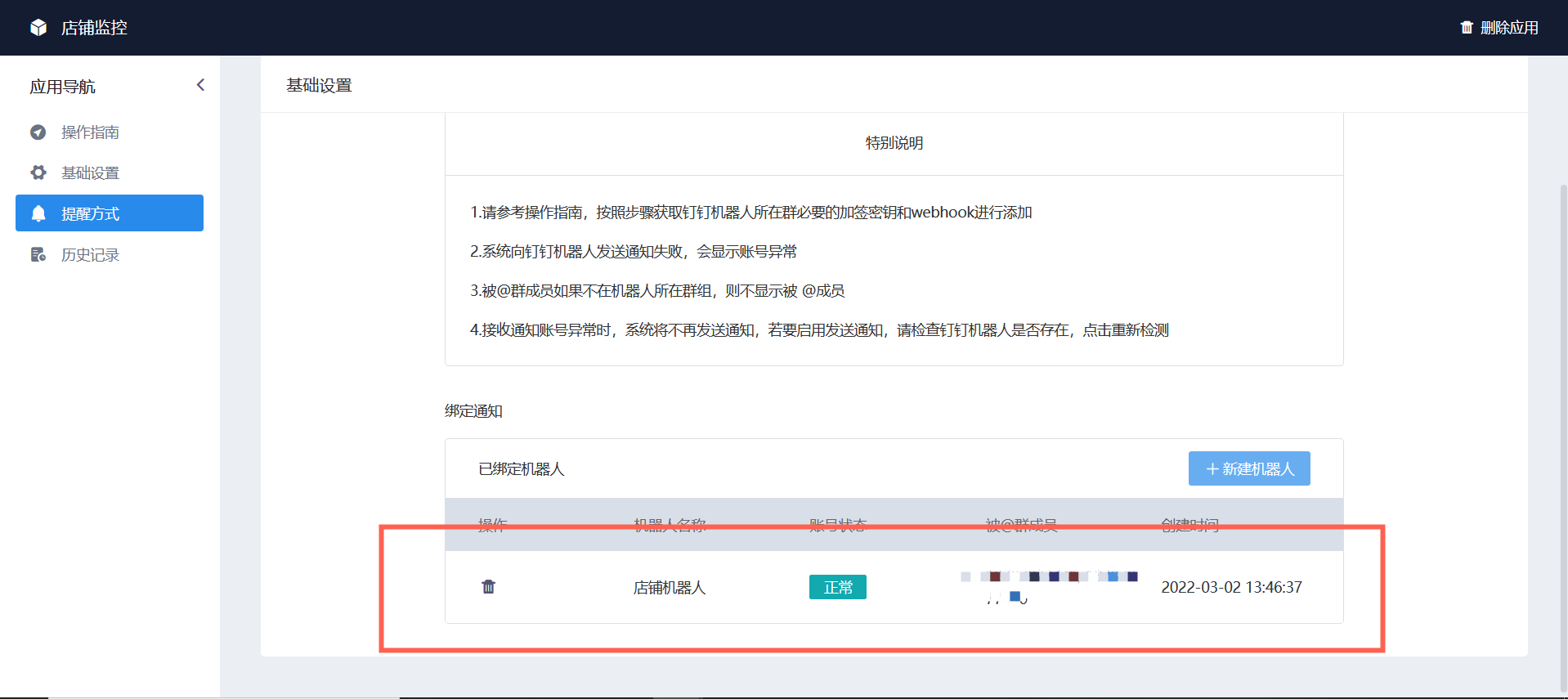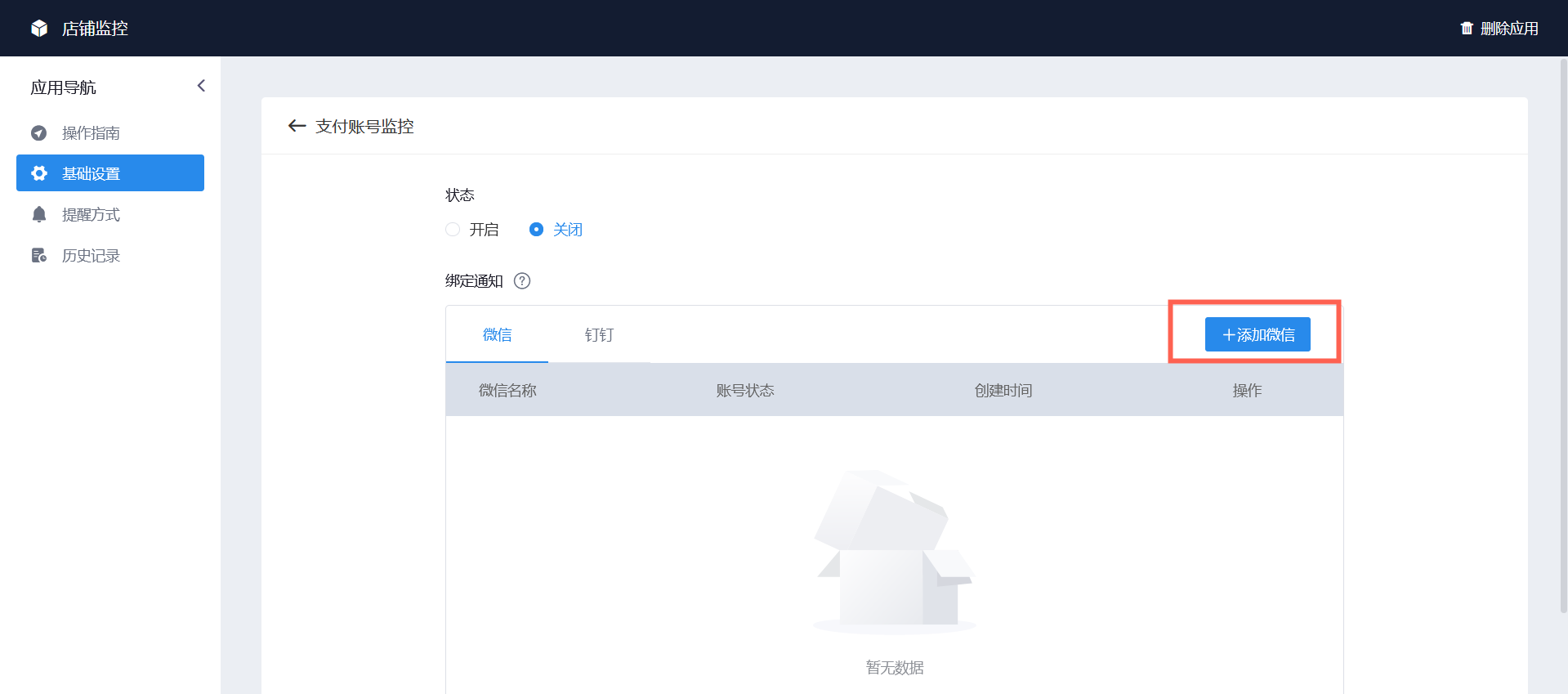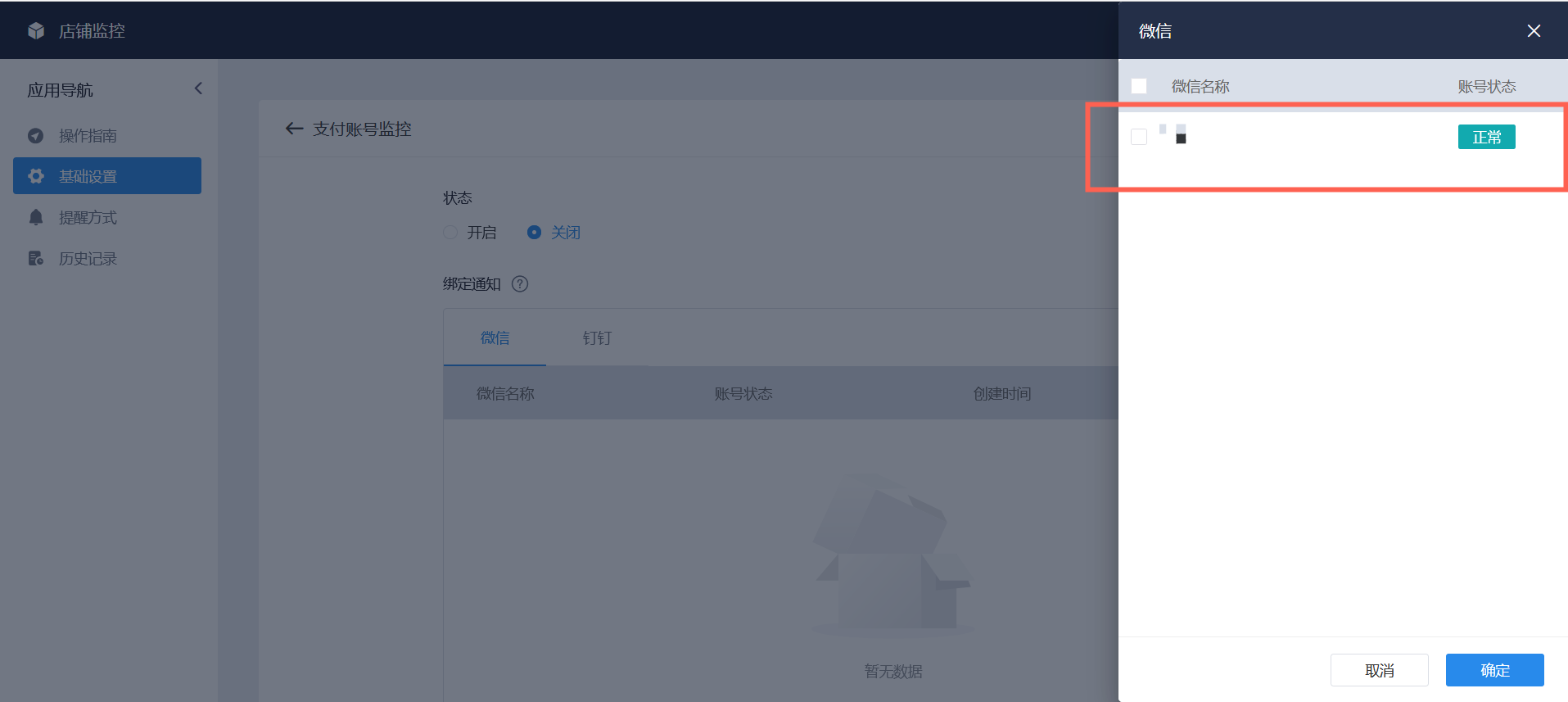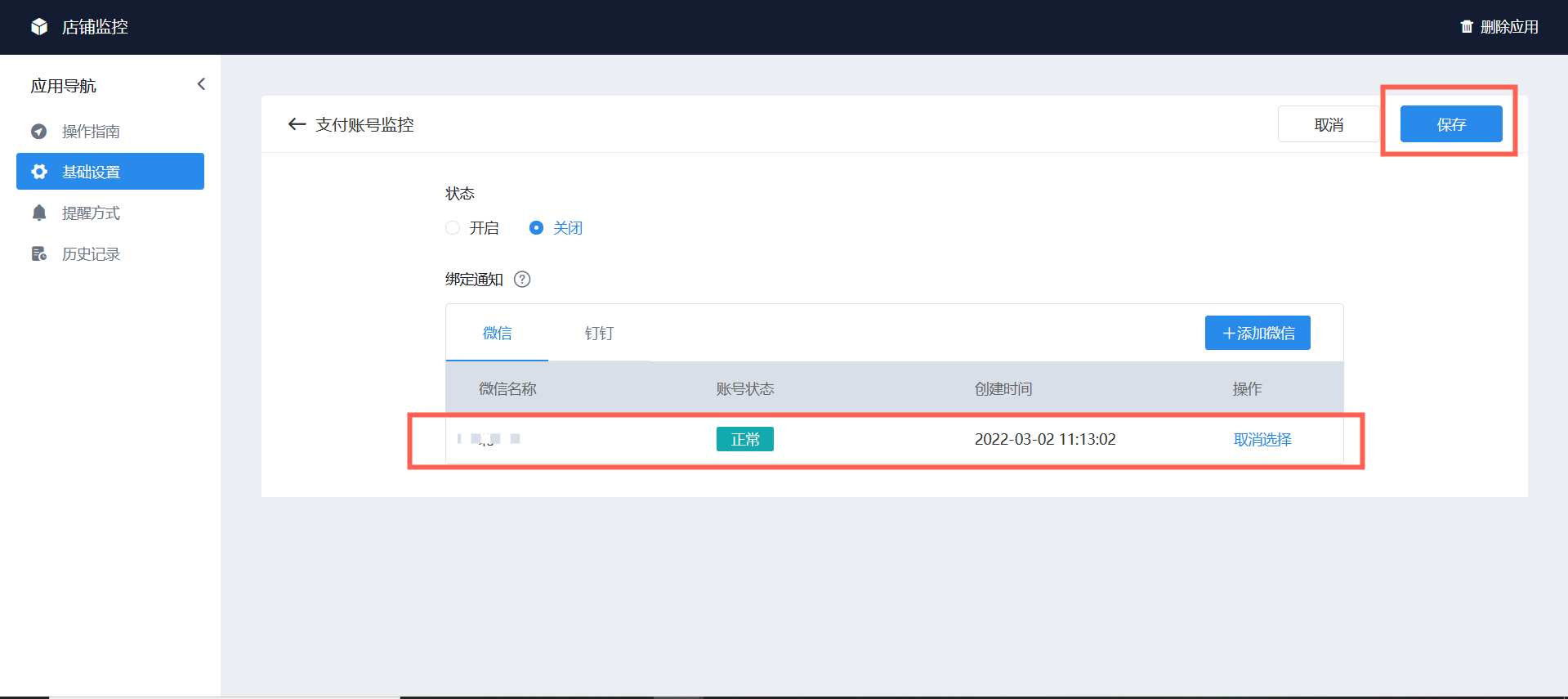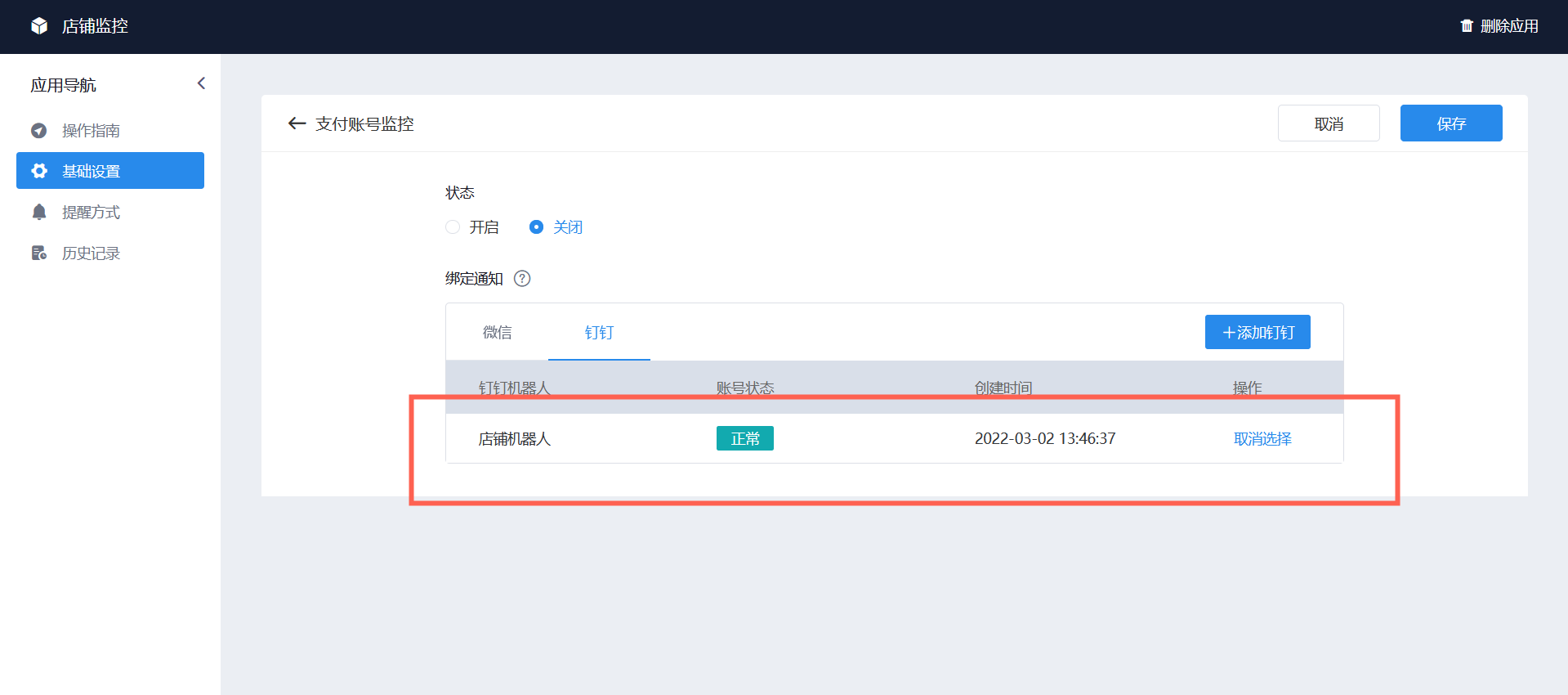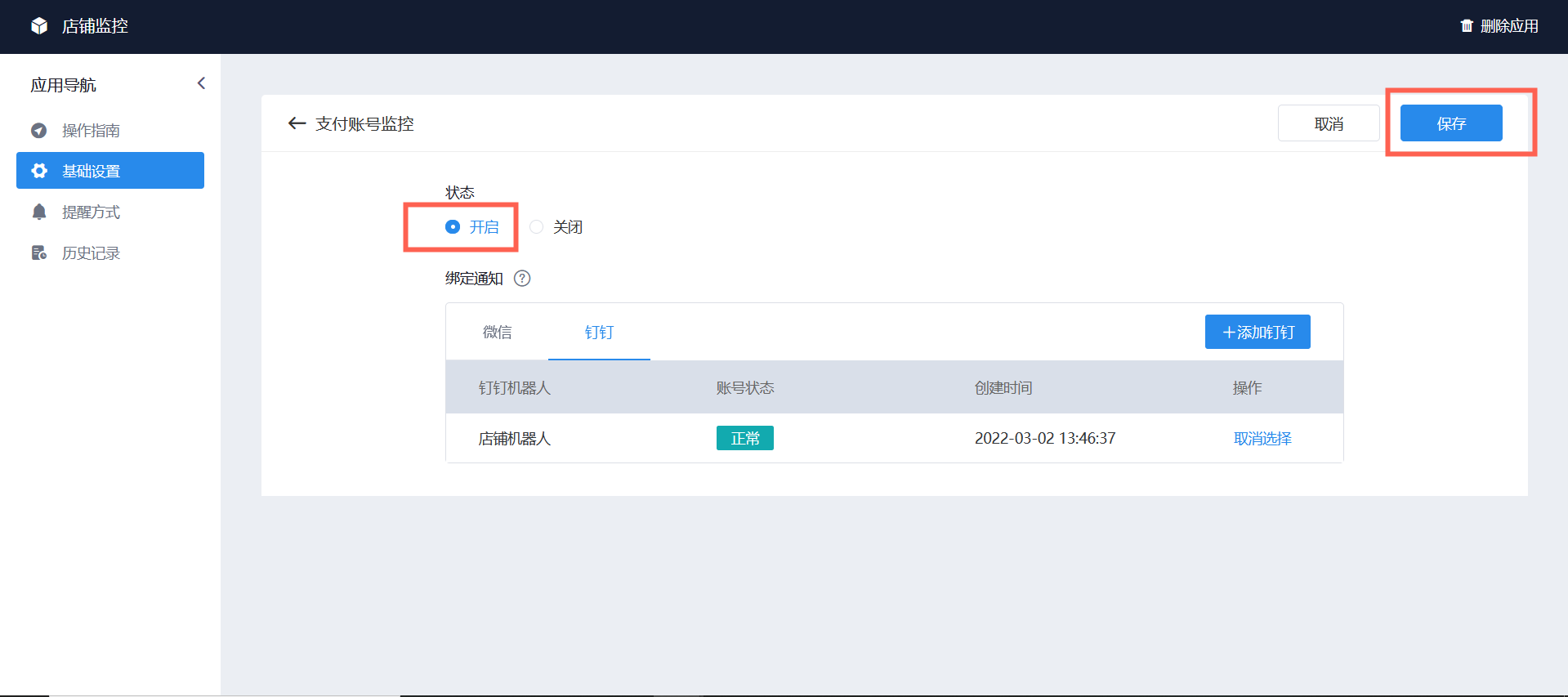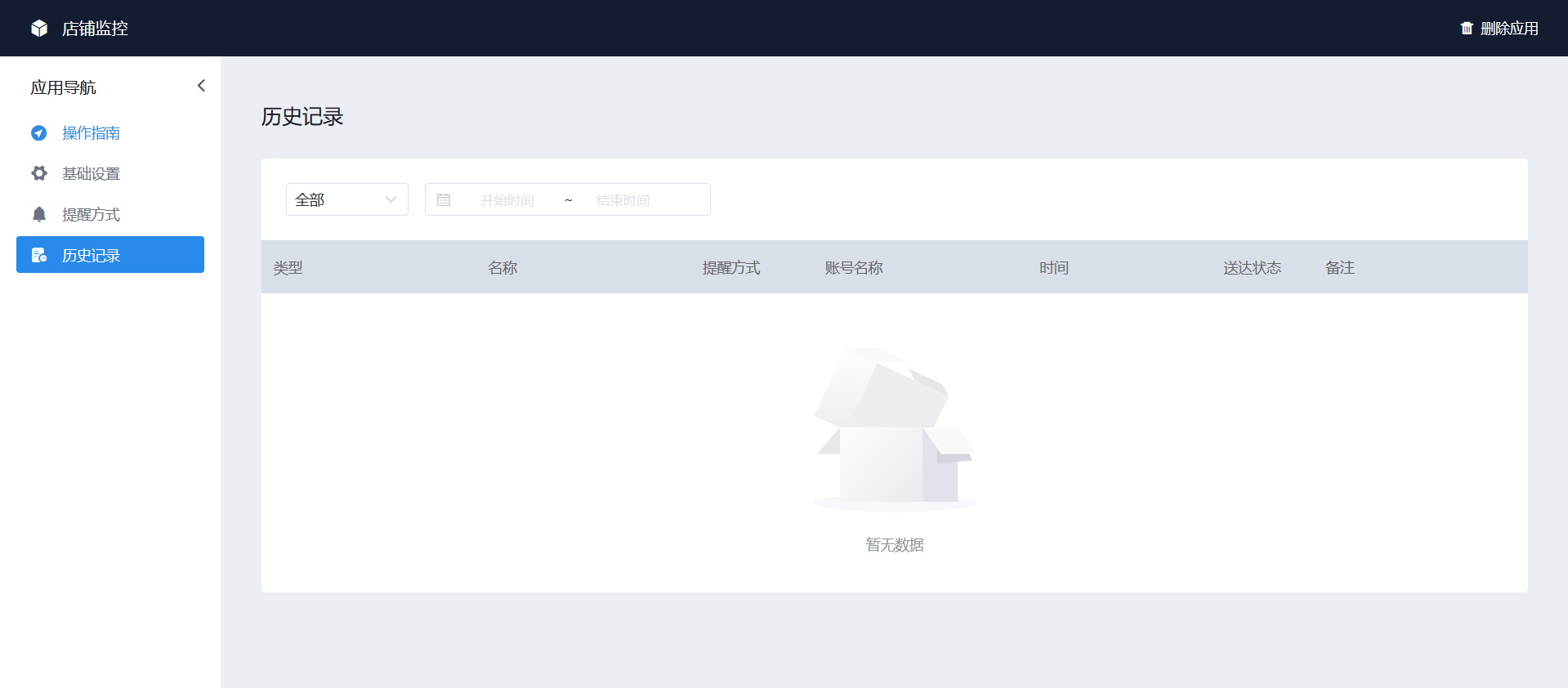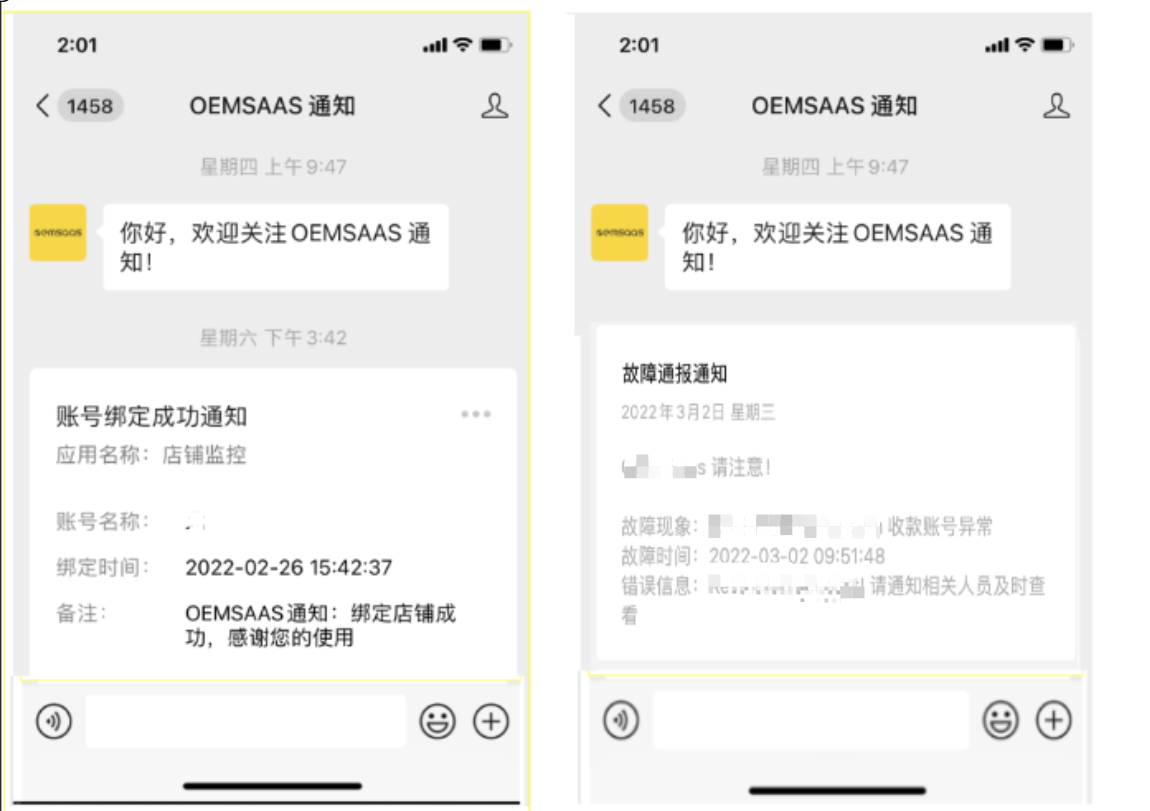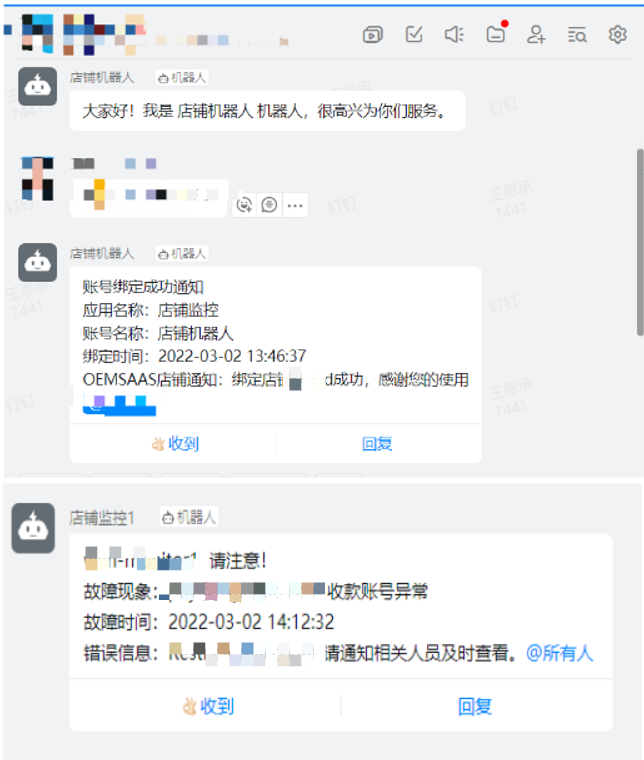shopoem外贸独立站站群玩家店铺监控
外贸独立站站群玩家,都是有多个站点同时运营的,一次性几百个网站的管理,其中收款账号能否有效的在线可以收款,账号是否有问题,是最大的一个问题,当Paypal收款账户被风控不能收款,为了防止订单流失,系统将警示交易风险,挽回可能流失的交易,系统将通过微信、钉钉平台发送消息通知商家及时关注收款异常的账号。
收款异常通知
监控店铺交易,发生收款异常时及时通知到相关人员
多平台警示提醒
系统通过微信、钉钉平台消息及时通知风险情况,预知账号风险
运营数据通报
根据时间周期定时推送店铺简报,随时随地掌握运营数据
首先安装插件:店铺监控